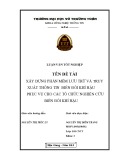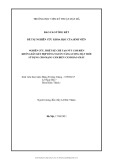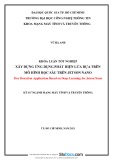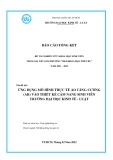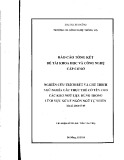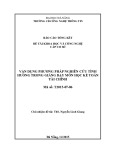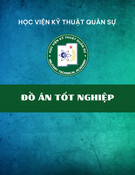BỘ GIÁO DỤC VÀ ĐÀO TẠO TRƯỜNG ĐẠI HỌC SƯ PHẠM THÀNH PHỐ HỒ CHÍ MINH
KHOA HÓA HỌC
KHÓA LUẬN TỐT NGHIỆP
Tên đề tài:
BIÊN SOẠN EBOOK GIÁO KHOA HÓA HỌC LỚP 10 NÂNG CAO BẰNG PHẦN MỀM ADOBE ACROBAT 9.0 PRO
EXTENDED
TP.HỒ CHÍ MINH, tháng 5 năm 2012
BỘ GIÁO DỤC VÀ ĐÀO TẠO TRƯỜNG ĐẠI HỌC SƯ PHẠM THÀNH PHỐ HỒ
CHÍ MINH
KHOA HÓA HỌC KHÓA LUẬN TỐT NGHIỆP
Tên đề tài:
BIÊN SOẠN EBOOK GIÁO KHOA HÓA HỌC LỚP 10 NÂNG CAO BẰNG PHẦN MỀM ADOBE ACROBAT 9.0 PRO
EXTENDED
Giáo viên hướng dẫn: Sinh viên thực hiện
Ths. Lê Văn Đăng, Hoàng Thị Kim Phượng TP.HỒ CHÍ MINH, tháng 5 năm 2012
Lời cảm ơn
Trước tiên con xin ghi nhớ công ơn cha mẹ đã sinh thành, nuôi
dưỡng và đã tạo mọi điều kiện thuận lợi cho con có ngày hôm nay; cảm
ơn ông, bà, cô, chú đã động viên giúp đỡ con trong suốt quá trình học tập.
Em xin chân thành cảm ơn đến quý Thầy, Cô Trường Đại học Sư
phạm TP. Hồ Chí Minh – khoa hoá học đã truyền đạt cho em nhiều kiến
thức và kinh nghiệm quý báu trong suốt quá trình học tập. Em sẽ mang
theo những kiến thức và kinh nghiệm này để làm hành trang trong cuộc
sống và trong công việc sau này của em.
Em xin được gửi lời tri ân chân thành đến thầy Lê Văn Đăng – người
đã rất nhiệt tình cung cấp tài liệu, chia sẻ những kinh nghiệm và nhận xét,
góp ý tận tình để giúp em hoàn thành khóa luận. Em cũng xin được gửi lời
cảm ơn chân thành của mình tới các thầy cô trong khoa, các thầy cô quản lí
phòng thí nghiệm đã cung cấp hoá chất, dụng cụ thí nghiệm để em thực
hiện những video thí nghiệm góp phần hoàn thành cho khoá luận của mình.
Tuy nhiên do kiến thức, thời gian, kinh nghiệm còn nhiều hạn chế
nên không tránh khỏi những sai sót, rất mong được sự đóng góp ý kiến
của quý Thầy Cô và các bạn. Em kính mong thầy cô chia sẻ và đóng góp ý
kiến để em học tập.
Thành phố Hồ Chí Minh, tháng 05 – 2012
Sinh Viên Thực Hiện
Hoàng Thị Kim Phượng
MỤC LỤC
LỜI CẢM ƠN
MỤC LỤC
1. MỞ ĐẦU ..................................................................................................... 5
1.1. Lí do chọn đề tài ............................................................................. 5
1.2. Mục đích nghiên cứu ....................................................................... 7
1.3. Nhiệm vụ nghiên cứu ...................................................................... 7
1.4. Khách thể và đối tượng nghiên cứu ................................................. 8
1.5. Phạm vi nghiên cứu ......................................................................... 8
1.6. Giả thuyết khoa học ......................................................................... 8
1.7. Phương pháp và phương tiện nghiên cứu ........................................ 9
2. CƠ SỞ LÍ LUẬN CỦA VẤN ĐỀ NGHIÊN CỨU ................................... 10
2.1. Cơ sở lí luận của việc dạy học và đổi mới
phương pháp dạy học ............................................................................ 10
2.1.1. Bốn cột trụ của giáo dục .................................................... 10
2.1.2. Một số ý tưởng về dạy học ................................................ 11
2.1.3. Một số xu hướng đổi mới phương pháp dạy học ............... 12
2.1.4. Dạy học hướng vào người học ........................................... 12
2.1.5. Dạy học bằng hoạt động của người học ........................... 13
2.1.6. Dạy học bằng sự đa dạng các phương pháp ...................... 14
2.2. Đổi mới phương pháp dạy học bằng việc sử dụng tối ưu
các phương tiện dạy học ....................................................................... 16
2.2.1. Khái niệm và phân loại phương tiện dạy học .................... 16
2.2.2. Vai trò của phương tiện dạy học trong giảng dạy ............. 16
2.2.3. Nguyên tắc sử dụng phương tiện dạy học ........................ 17
2.2.4. Lựa chọn phương tiện dạy học ......................................... 18
2.3. Giới thiệu về e-book ...................................................................... 19
2.3.1. Khái niệm e-book............................................................... 19
2.3.2. Đặc điểm của e-book ......................................................... 20
2.3.3. Một số định dạng của e-book ............................................. 22
2.3.4. Tình hình sử dụng e-book .................................................. 26
3. ỨNG DỤNG CÁC PHẦN MỀM ĐỂ SOẠN THẢO E-BOOK
HOÁ HỌC ..................................................................................................... 30
3.1. Phần mềm Adobe Acrobat 9.0 Pro Extended ................................ 30
3.1.1. Giới thiệu phần mềm Adobe Acrobat 9 Pro ...................... 30
3.1.2. Các tính năng của phần mềm
Adobe Acrobat 9.0 Pro Extended ................................................ 35
3.1.3. Giới thiệu các thanh công cụ ............................................. 41
3.2. Một số phần mềm hỗ trợ ................................................................ 45
3.2.1. Microsoft Office Word 2007 ............................................. 45
3.2.2. Ulead Video Studio 11 ....................................................... 50
3.2.3. SnagIt 8 .............................................................................. 54
3.2.4. Mathtype 6.7 ...................................................................... 57
3.2.5. ChemDraw Ultra 10.0 ....................................................... 61
3.2.6. Quicktime 7.8..................................................................... 62
3.2.7. Acrobat Reader 9.3 ............................................................ 62
3.3. Các bước soạn thảo nội dung e-book hóa học ............................... 63
3.3.1. Nghiên cứu tài liệu ............................................................. 63
3.3.2. Soạn văn bản bằng Microsoft Office Word 2007 .............. 63
3.3.3. Vẽ cấu trúc hóa học bằng ChemDraw Ultral 10.0 ............. 66
3.3.4. Chụp hình bằng SnagIt 8 ................................................... 67
3.3.5. Chuyển đổi từ file Word sang file PDF ............................. 76
3.4. Thao tác trong phần mềm Adobe Acrobat 9.0
Pro Extended ........................................................................................ 77
3.4.1. Chỉnh sửa tài liệu ............................................................... 78
3.4.2. Chèn phim thí nghiệm vào tài liệu ..................................... 78
3.4.3. Lập bảng mục lục ............................................................... 79
3.5. E-book giáo khoa hóa học 10 nâng cao ......................................... 82
3.6. Kết quả ........................................................................................... 86
4. KẾT LUẬN – ĐỀ XUẤT......................................................................... 96
4.1. Kết luận.......................................................................................... 96
4.2. Đề xuất ........................................................................................... 97
4.3. Hướng phát triển của đề tài ........................................................... 98
TÀI LIỆU THAM KHẢO ............................................................................. 99
1. MỞ ĐẦU
1.1. Lí do chọn đề tài
Hóa học là môn khoa học tự nhiên có vai trò quan trọng đối với đời
sống và sản xuất. Hóa học gồm nhiều chuyên ngành, mỗi chuyên ngành là một
lĩnh vực khoa học rộng lớn, chuyên sâu và có nhiều ứng dụng trong thực tiễn.
Bộ môn hóa học ở bậc Trung Học Phổ Thông chiếm vai trò vô cùng
quan trọng:
– Đào tạo con người phát triển toàn diện (Hóa học cung cấp cho học
sinh những cơ sở khoa học của hóa học, góp phần hình thành thế giới quan,
nhân cách toàn diện cho học sinh, giúp học sinh học tốt các môn học khác…).
– Những kiến thức về hóa học rất cần thiết cho cuộc sống hàng ngày
(giúp học sinh sử dụng có hiệu quả các vật dụng hàng ngày, giải thích nhiều
hiện tượng trong tự nhiên và trong cuộc sống…).
– Những kiến thức về hóa học là cơ sở vững chắc cho việc đào tạo nghề
nghiệp cho học sinh (trang bị cho học sinh những kiến thức kỹ thuật tổng hợp,
là nền tảng cho các nghề: y dược, địa chất, công nghiệp thực phẩm, hóa chất,
luyện kim,…, giúp học sinh hiểu được cơ sở khoa học của nhiều ngành sản
xuất cụ thể: chế tạo máy, năng lượng, xây dựng, …).
– Quá trình học tập bộ môn hóa học giúp học sinh hình thành và phát
triển năng lực nhận thức.
– Những kiến thức về hóa học góp phần giáo dục đạo đức, hình thành
thế giới quan cho học sinh.
Thí nghiệm, thực nghiệm khoa học giữ vai trò hết sức quan trọng trong
quá trình nhận thức khoa học và hoạt động thực tiễn.
– Thí nghiệm là một yếu tố của nguồn nhận thức thế giới, là cầu nối
giữa lý thuyết và thực tiễn, giữa hiện tượng tự nhiện và nhận thức của con
người.
– Thí nghiệm là tiêu chuẩn đánh giá tính chân thực của kiến thức, hỗ trợ
đắc lực cho tư duy sáng tạo.
Trong việc dạy học hóa học ở trường phổ thông, thí nghiệm giúp học
sinh làm quen với những tính chất, mối quan hệ có tính quy luật giữa các đối
tượng nghiên cứu, là cơ sở để nắm vững các quy luật, các khái niệm khoa học.
Hiện nay, tình hình học tập bộ môn hóa học ở các trường phổ thông gặp
phải nhiều khó khăn do hóa học là một môn khoa học có sự kết hợp giữa lí
thuyết và thực hành mà việc học lí thuyết trên lớp chỉ giải quyết được những
vấn đề cơ bản, chưa thực sự giúp học sinh hiểu hết những ứng dụng của lí
thuyết vào thực hành. Hơn nữa, trong các buổi thực hành, đa số các học sinh
không biết cách tiến hành thí nghiệm mặc dù đã có giáo viên hướng dẫn.
Với sự phát triển mạnh mẽ của khoa học kĩ thuật, công nghệ thông tin
trở thành công cụ đắc lực hỗ trợ cho tất cả mọi lĩnh vực trong xã hội, đặc biệt
là các ngành khoa học. Việc ứng dụng công nghệ thông tin vào nghiên cứu
khoa học là ưu tiên hàng đầu.
Trong xu hướng đổi mới phương pháp giảng dạy và nâng cao chất
lượng dạy học hiện nay, vai trò của người học càng được nâng cao. Người học
là nhân tố chủ động của quá trình dạy và học, phải tự tìm tòi nghiên cứu để bổ
sung và hoàn thiện vốn kiến thức của mình. Nhưng vì nhiều nguyên nhân
khách quan cũng như chủ quan (về kinh phí, thời gian…) nên việc tìm được
những tài liệu thật sự hữu ích mà lại thuận tiện cũng là việc khó khăn. Do đó
nguồn tài liệu tham khảo là rất cần thiết cho quá trình tự nghiên cứu của học
sinh.
Để dễ dàng trao đổi và chia sẻ tài liệu, người ta đã thiết kế tài liệu tham
khảo dưới dạng e-book (sách điện tử). Trên các diễn đàn học tập, các trang
website trong nước và nước ngoài thì các cuốn e-book hầu hết chỉ tập trung
chủ yếu vào phần lí thuyết. Và hiện tại cũng chưa có bất kì tại liệu e-book nào
có đầy đủ phần lý thuyết và phần phim thí nghiệm để minh họa cho lý thuyết.
Mà môn Hóa học thì luôn phải đi đôi giữa việc học lí thuyết và thực hành.
Với các lí do trên, em đã chọn đề tài “BIÊN SOẠN E-BOOK GIÁO
KHOA HÓA HỌC 10 NÂNG CAO BẰNG PHẦN MỀM ADOBE
ACROBAT 9 PRO EXTENDED”.
Với mong muốn cung cấp thêm nguồn tài liệu tham khảo cho học sinh,
hoàn thiện kĩ năng ứng dụng tin học trong hóa học, giúp các em có thêm một
tài liệu tham khảo hoá học vừa có cả lí thuyết và thí nghiệm thực hành, em hi
vọng đề tài này sẽ là nguồn tư liệu hữu ích phục vụ cho việc học tập và nghiên
cứu của các em học sinh.
1.2. Mục đích nghiên cứu
– Nhằm đổi mới phương pháp giảng dạy, nâng cao chất lượng dạy và
học trong trường THPT.
– Tăng cường sử dụng các phương tiện hiện đại và áp dụng công nghệ
thông tin nhằm phục vụ đắc lực cho việc giảng dạy và học tập, nhất là bộ môn
Hóa học.
– Tạo hứng thú cho học sinh, tạo niềm say mê vào bộ môn Hóa học.
– Gắn giáo dục kiến thức khoa học với thực tiễn nhằm đưa bộ môn Hóa
học gần gũi với cuộc sống.
– Phát huy tính tích cực chủ động học tập của học sinh.
– Việc sử dụng “E-book Giáo Khoa Hóa Học 10 Nâng Cao” bao gồm lí
thuyết, bài tập, đáp án hóa học 10, đặc biệt là video clip về các thí nghiệm hóa
học trong chương trình hóa học 10 sẽ hỗ trợ một cách đắc lực cho việc giảng
dạy và học tập và có thể sẽ là một trong những công cụ phục vụ phổ biến cho
việc giảng dạy trong tương lai gần ở trường phổ thông.
– Với đề tài này giúp em nâng cao kiến thức và kỹ năng sử dụng một
cách hiệu quả nhiều phần mềm như Adobe Acrobat 9.0 Pro Extended, Adobe
Reader 9.3, Microsoft Office Word 2007, MathType 6.7, ChemDraw 6.0,
Snagit 8, Quicktime 7.8, Ulead Studio Video 11 để ứng dụng cho việc thiết kế
cuốn e-book giáo khoa 10 nâng cao phục vụ cho việc học tập và giảng dạy ở
trường phổ thông cũng như đại học.
1.3. Nhiệm vụ nghiên cứu
– Nghiên cứu cơ sở lý luận về xu hướng đổi mới phương pháp dạy học
hiện nay.
– Nghiên cứu vai trò, thế mạnh và thực trạng của việc ứng dụng công
nghệ thông tin trong giảng dạy bộ môn hóa học.
– Nghiên cứu các tài liệu phù hợp với chương trình hóa học 10 nâng
cao.
– Nghiên cứu các phần mềm tạo e-book, chủ yếu là các phần mềm
Adobe Acrobat 9 Pro Extended, Microsoft Office Word 2007, Ulead Studio
Video 11.
– Nghiên cứu các phần mềm bổ trợ như ChemDraw Ultra 10.0,
MathType 6.7, Quicktime 7.8, Snagit 8.
– Thiết kế cuốn e-book bao gồm cơ sở lí thuyết và video thí nghiệm
Hóa học dành cho học sinh lớp 10.
1.4. Khách thể và đối tượng nghiên cứu
Đối tượng nghiên cứu: Việc sử dụng phần mềm Adobe Acrobat 9.0 Pro
Extended để thiết kế cuốn e-book giáo khoa hóa học 10 nâng cao.
Khách thể nghiên cứu: Quá trình tiến hành một số thí nghiệm hóa học
trong chương trình hóa học 10 và quá trình tiến hành thực hiện e-book giáo
khoa hóa học 10 nâng cao.
1.5. Phạm vi nghiên cứu
Chương trình hóa học 10 nâng cao.
1.6. Giả thiết khoa học
Nếu nghiên cứu thành công đề tài này thì sẽ giúp nâng cao chất lượng
quá trình dạy và học hóa học ở lớp 10 bậc Trung học Phổ thông.
– Nâng cao chất lượng bài giảng dạy của giáo viên.
– Nâng cao kĩ năng ứng dụng công nghệ thông tin.
– Tạo hứng thú cho học sinh, tạo niềm say mê vào bộ môn hóa học.
– Thêm nguồn tài liệu tham khảo cho giáo viên, học sinh và những
người yêu thích hóa học.
– Dễ dàng trao đổi các tài liệu hóa học bổ ích, bàn luận các vấn đề hóa
học thông qua mạng Internet.
– Phát huy tính tích cực chủ động học tập của học sinh.
– Phát huy khả năng tự nghiên cứu, tìm tòi, sáng tạo của học sinh.
1.7. Phương pháp và phương tiện nghiên cứu
Phương pháp nghiên cứu
– Đọc và nghiên cứu tài liệu liên quan đến đề tài.
– Tìm kiếm các tư liệu hóa học phục vụ cho việc thiết kế e-book hóa
học.
– Truy cập và sưu tầm những cuốn e-book hóa học trên Internet để học
tập và rút kinh nghiệm.
– Phân tích, tổng hợp.
– Tham khảo ý kiến của giáo viên hướng dẫn, bạn bè.
Phương tiện nghiên cứu
– Các tài liệu về Hóa học THPT, đặc biệt là lớp 10.
– Máy vi tính có cấu hình mạnh.
– Máy quay phim.
– Các phần mềm hỗ trợ cho việc nghiên cứu.
2. CƠ SỞ LÝ LUẬN CỦA VẤN ĐỀ NGHIÊN CỨU
2.1. Cơ sở lí luận của việc dạy học và đổi mới phương pháp
dạy học
2.1.1. Bốn cột trụ của giáo dục
Hội đồng quốc tế về giáo dục cho thế kỉ XXI do UNESCO thành lập
năm 1993 nhằm hỗ trợ cho các nước trong việc tìm tòi các thức tốt nhất để kiến
tạo lại nền giáo dục của mình vì sự phát triển bền vững của con người. Tháng 4
năm 1996, Hội đồng đã cho ra ấn phẩm “Học tập: Một kho báu tiềm ẩn”, trong
đó có đề ra phương châm HỌC SUỐT ĐỜI dựa trên 4 cột trụ: học để biết, học
để làm, học để cùng sống với nhau và học để làm người. Bốn cột trụ này cũng
chính là mục đích của việc học.
HỌC ĐỂ BIẾT
– Học kiến thức.
– Học cách học (biết học tập theo phương pháp khoa học).
– Học cách nắm vững những công cụ sử dụng kiến thức.
– Học cách nhận xét, đánh giá.
HỌC ĐỂ LÀM
– Nắm được các kĩ năng.
– Biết cách sử dụng kiến thức (phá vỡ bức tường ngăn giữa kiến thức trí
tuệ và kiến thức thực tiễn).
– Có khả năng đối mặt với nhiều tình huống trong cuộc sống.
HỌC ĐỂ CÙNG SỐNG VỚI NHAU
– Có cách nhìn đúng đắn về thế giới.
– Cảm nhận sâu sắc được tính phụ thuộc lẫn nhau trong cuộc sống hiện
tại.
– Hiểu được người khác thông qua hiểu chính mình (giúp cho học sinh
khám phá ra mình là ai và chỉ khi đó mới biết đặt mình vào vị trí của người
khác)
– Biết hòa nhập vào tập thể, biết cộng tác với người khác, cùng sống
trong sự tôn trọng lẫn nhau và khoan dung.
HỌC ĐỂ LÀM NGƯỜI
– Giáo dục là một “hành trình nội tại” dẫn đến sự xây dựng nhân cách
mỗi con người.
– Thế kỉ XXI đòi hỏi mỗi con người phải có năng lực tự chủ và xét đoán
cao hơn, không thể coi nhẹ bất kì tiềm năng nào của mỗi cá nhân: trí nhớ, lập
luận, mỹ cảm, thể lực, kỹ năng giao lưu…
– Khuyến khích sự phát triển đầy đủ tiềm năng sáng tạo của mỗi người
với toàn bộ sự phong phú và phức tạp của con người.
2.1.2. Một số ý tưởng về dạy học
Đổi mới phương pháp là một quá trình liên tục phát huy, kế thừa những
tinh hoa của giáo dục truyền thống và tiếp thu có chọn lọc những phương pháp
hiện đại trên thế giới.
Cần khuyến khích sự phong phú đa dạng của các phương pháp cũng như
là sự phong phú đa dạng của các ý tưởng.
Trọng tâm của việc đổi mới phương pháp dạy học hiện nay là dạy học
hướng vào người học.
Cái đích cuối cùng của việc đổi mới phương pháp là nâng cao hiệu quả
của quá trình dạy học.
Học là hiểu, ghi nhớ, liên hệ, áp dụng. Người học sinh giỏi là người học
sinh có tư duy tốt chứ không phải người học sinh chỉ biết thuộc bài.
Người giáo viên giỏi không phải là cho học sinh biết nhiều kiến thức mà
là dạy cho học sinh biết cách tư duy, biết cách sử dụng những kiến thức vào
các tình huống mới, vào đời sống thực tế.
Giáo viên chỉ dạy tốt khi có sự đồng cảm với học sinh.
Những điều kiện để học sinh học tập có hiệu quả:
– Sức khoẻ
– Vốn kiến thức
– Khả năng ghi nhớ
– Khả năng tư duy sáng tạo
– Phương pháp học tập
– Điều kiện cơ sở vật chất phục vụ cho học tập
– Có thầy giỏi
2.1.3. Một số xu hướng đổi mới phương pháp dạy học
Trên thế giới và ở nước ta hiện nay đang có rất nhiều công trình nghiên
cứu, thử nghiệm về đổi mới phương pháp dạy học theo các hướng khác nhau.
Sau đây là một số xu hướng đổi mới cơ bản:
– Phát huy tính tích cực, tự lực, chủ động, sáng tạo của người học.
Chuyển trọng tâm hoạt động từ giáo viên sang học sinh. Chuyển lối học từ
thông báo tái hiện sang tìm tòi khám phá.
– Cá thể hóa việc dạy học.
– Sử dụng tối ưu các phương tiện dạy học đặc biệt là tin học vào dạy
học.
– Tăng cường khả năng vận dụng kiến thức vào đời sống. Chuyển từ lối
học nặng về tiêu hóa kiến thức sang lối học coi trọng việc vận dụng kiến thức.
– Cải tiến việc kiểm tra và đánh giá kiến thức.
– Phục vụ ngày càng tốt hơn hoạt động tự học và phương châm học suốt
đời.
– Gắn dạy học với nghiên cứu khoa học với mức độ ngày càng cao (theo
sự phát triển của học sinh, theo cấp học, bậc học).
2.1.4. Dạy học hướng vào người học
Dạy học hướng vào người học còn có cách gọi khác dưới đây là: “Dạy
học lấy học sinh làm trung tâm”. Cách gọi này dễ gây sự hiểu lầm: vô hình
dung làm giảm vai trò, giá trị của người thầy... nên một số nhà giáo dục đã sữa
lại là “Dạy học hướng tập trung vào học sinh”. Tuy nhiên tên gọi mới này vẫn
chưa nêu được những nội dung quan trọng mà nó vốn có.
Sau đây là một số nội dung cơ bản của tư tưởng dạy học hướng vào
người học:
Về mục tiêu dạy học
– Coi trọng lợi ích, nhu cầu, hứng thú của người học.
– Giúp cho người học sớm thích nghi với đời sống xã hội, hoà nhập với
cộng đồng.
– Phát huy cao nhất các năng lực tiềm ẩn của người học.
– Hình thành cho người học phương pháp học tập khoa học, năng lực
sáng tạo, khả năng thích ứng với môi trường…
Về nội dung dạy học
– Chọn lọc những kiến thức giúp người học đáp ứng các yêu cầu nghề
nghiệp và cuộc sống. Chú ý các kĩ năng mềm.
– Dạy cái mà học sinh cần chứ không phải dạy cái mà người thầy có.
Về phương pháp dạy học
– Phát huy tính tích cực, tự lực, chủ động, sáng tạo của người học.
– Giáo viên không chỉ truyền đạt kiến thức mà quan trọng hơn là tổ
chức ra những tình huống học tập kích thích tò mò, tư duy độc lập, sáng tạo
của học sinh, hướng dẫn học sinh học tập.
Về kiểm tra đánh giá
Người học được tham gia vào quá trình đánh giá và đánh giá lẫn nhau.
2.1.5. Dạy học bằng hoạt động của người học
Nội dung cơ bản của xu hướng đổi mới phương pháp này là tạo mọi
điều kiện cho học sinh hoạt động càng nhiều càng tốt. Theo lối dạy học cũ,
hoạt động của người thầy chiếm phần phần lớn thời gian trên lớp. Trò ít được
phát biểu, càng rất ít khi được thắc mắc, hỏi thầy những điều chưa rõ hay chưa
hiểu. Dạy như thế kết quả học tập bị hạn chế nhiều. Người ta đã tìm cách giảm
hoạt động của thầy, tăng thời gian hoạt động của trò trong một tiết học. Với
cách tiếp cận đó, thực chất của dạy học bằng hoạt động của trò là chuyển từ
lối dạy cũ (thầy nặng về truyền đạt, trò tiếp thu một cách thụ động) sang lối
dạy mới, trong đó vai trò chủ yếu của thầy là tổ chức, hướng dẫn hoạt động,
trò chủ động tìm kiếm, phát hiện ra kiến thức.
Ý nghĩa, tác dụng:
– Dạy học bằng hoạt động của người học là một nội dung của dạy học
hướng vào người học. Học sinh chỉ có thể phát triển tốt các năng lực tư duy,
khả năng giải quyết các vấn đề, thích ứng với cuộc sống… nếu như họ có cơ
hội hoạt động.
– Dạy học bằng hoạt động của người học là một trong những con đường
dẫn đến sự thành công của người giáo viên.
– Dạy học bằng hoạt động của người học làm tăng hiệu quả dạy học:
+ Học sinh chỉ có thể học tập một cách thực sự nếu như họ có cơ hội
hoạt động.
+ Học sinh càng được hoạt động nhiều thì thời gian học tập thực sự
trong một tiết học càng lớn, hiệu quả dạy học càng cao.
– Dạy học bằng hoạt động của người học có ý nghĩa đặc biệt quan trọng
khi rèn luyện các kĩ năng dạy học cho sinh viên sư phạm.
2.1.6. Dạy học bằng sự đa dạng các phương pháp
Dạy học bằng sự đa dạng các phương pháp có ý nghĩa là sử dụng một
cách hợp lý nhiều phương pháp, phương tiện, hình thức tổ chức dạy học khác
nhau trong một giờ, một buổi lên lớp hay trong một khóa học để đạt hiệu quả
dạy học cao. Dạy học bằng sự đa dạng các phương pháp bao gồm các nội dung
sau đây:
– Sử dụng nhiều phương pháp dạy học khác nhau.
– Sử dụng đa dạng các phương tiện dạy học.
– Sử dụng đa dạng các hình thức tổ chức dạy học.
– Sử dụng phương pháp dạy học thích hợp với từng hoàn cảnh cụ thể.
Tác dụng của dạy học bằng sự đa dạng các phương pháp
– Phát huy những mặt mạnh, khắc phục những mặt yếu của mỗi phương
pháp dạy học.
– Thay đổi cách thức hoạt động tư duy của học sinh, thay đổi sự tác
động vào các giác quan, giúp các em lâu mệt mỏi.
– Tạo điều kiện thích ứng cao nhất giữa phương pháp dạy của thầy với
phương pháp học của trò, tạo sự tương tác tốt nhất giữa thầy với cả lớp.
– Mỗi lần thay đổi phương pháp là một lần giáo viên đã tạo ra “cái
mới”, như thế sẽ tránh được sự đơn điệu, nhàm chán.
– Giờ học sẽ sinh động, hấp dẫn, học sinh hứng thú và có cơ hội hoạt
động tích cực hơn.
– Góp phần đáng kể trong việc nâng cao hiệu quả dạy học.
Một số căn cứ để lựa chọn phương pháp dạy học
Sử dụng phương pháp dạy học thích hợp với từng hoàn cảnh cụ thể.
Mỗi phương pháp dạy học chỉ phát huy tác dụng cao nhất khi nó được sử dụng
phù hợp với thực tế dạy học. Sau đây là một số căn cứ để lựa chọn phương
pháp dạy học:
– Mục đích dạy học chung và mục tiêu môn học.
– Đặc trưng của môn học.
– Nội dung dạy học.
– Đặc điểm lứa tuổi và trình độ học sinh.
– Điều kiện cơ sở vật chất (phòng ốc và trang thiết bị…).
– Thời gian cho phép và thời điểm dạy học.
– Trình độ và năng lực giáo viên.
– Thế mạnh và hạn chế của mỗi phương pháp.
2.2. Đổi mới phương pháp dạy học bằng việc sử dụng tối ưu
các phương tiện dạy học
2.2.1. Khái niệm và phân loại phương tiện dạy học
Khái niệm: Phương tiện dạy học là những đối tượng vật chất (sách vở, đồ
dùng, máy móc, thiết bị…) dùng để dạy học.
Phân loại: Các phương tiện dạy học bao gồm:
– Sách giáo khoa và các tài liệu tham khảo (sách giáo khoa, sách giáo
viên, sách tham khảo, tạp chí chuyên đề…).
– Các đồ dùng dạy học: bảng, tranh ảnh, hình vẽ, sơ đồ, mô hình, mẫu
vật,…
– Các phương tiện kỹ thuật dạy học bao gồm các máy móc phục vụ cho
giảng dạy và các thiết bị nghe nhìn (ti vi, máy chiếu, vi tính,...).
– Các thí nghiệm dạy học.
2.2.2. Vai trò của phương tiện dạy học trong giảng dạy
Phương tiện có thể đóng nhiều vai trò trong quá trình dạy học. Các
phương tiện dạy học thay thế cho những sự vật, hiện tượng và các quá trình
xảy ra trong thực tiễn mà giáo viên và học sinh không thể tiếp cận trực tiếp
được. Chúng giúp cho thầy giáo phát huy tất cả các giác quan của học sinh
trong quá trình truyền thụ, do đó giúp cho học sinh nhận biết được quan hệ
giữa các hiện tượng và tái hiện được những khái niệm, quy luật làm cơ sở cho
việc rút kinh nghiệm và áp dụng kiến thức đã học vào thực tế sản xuất.
Thực tiễn sư phạm cho thấy phương tiện dạy học có những đặc trưng
chủ yếu sau:
– Có thể cung cấp cho học sinh các kiến thức một cách chắc chắn và
chính xác, như vậy nguồn tin họ nhận được trở nên đáng tin cậy và được nhớ
lâu bền hơn.
– Làm cho việc giảng dạy trở nên cụ thể hơn, vì vậy tăng thêm khả năng
của học sinh tiếp thu những sự vật, hiện tượng và các quá trình phức tạp mà
bình thường học sinh khó nắm vững được.
– Rút ngắn thời gian giảng dạy mà việc lĩnh hội kiến thức của học sinh
lại nhanh hơn.
– Giải phóng giáo viên khỏi một khối lượng lớn các công việc tay chân,
do đó làm tăng khả năng nâng cao chất lượng dạy học.
– Dễ dàng gây được cảm tình và sự chú ý của học sinh.
– Tránh được những thí nghiệm phức tạp, nguy hiểm, khó thực hiện
được nhưng học sinh vẫn có thể hình dung trong mỗi giờ lên lớp.
– Bằng việc sử dụng các phương tiện dạy học giáo viên có thể kiểm tra
một cách khách quan khả năng tiếp thu kiến thức cũng như sự hình thành kỹ
năng, kỹ xảo của học sinh.
2.2.3. Nguyên tắc sử dụng phương tiện dạy học
Khi sử dụng phương tiện dạy học cần phải tuân thủ theo những nguyên
tắc sau:
Đúng mục đích
Trong quá trình dạy học, trước hết giáo viên phải đề ra mục đích dạy
học nhất định. Trong mỗi bài giảng cần tập trung xác định muc tiêu cho xác
thực. Từ đó làm cơ sở cho việc lựa chọn phương tiện dạy học cho phù hợp vì
mỗi phương tiện có một chức năng riêng, một thế mạnh riêng.
Đúng lúc
Trình bày phương tiện lúc cần thiết của bài học, lúc học sinh mong
muốn được quan sát nhất, gợi nhớ trong trạng thái tâm lý phù hợp nhất.
Hiệu quả sử dụng phương tiện được nâng lên rất nhiều nếu nó xuất hiện
đúng lúc nội dung và phương pháp giảng dạy cần nó nhất.
Trong quá trình sử dụng, hệ thống phương tiện dạy học phải được đưa
ra giới thiệu và để học sinh quan sát, phân tích và nhận xét đúng lúc. Tránh
hiện tượng đưa ra hàng loạt phương tiện không phù hợp với nội dung và trình
tự bài giảng dẫn đến hiện tượng phân tán sự chú ý của học sinh.
Đúng chỗ
Một yêu cầu hết sức quan trọng trong việc sử dụng phương tiện trên lớp
học là phải tìm vị trí lắp đặt sao cho toàn lớp học có thể quan sát được.
Vị trí trình bày phương tiện phải đảm bảo các yêu cầu chung cũng như
riêng của nó về độ chiếu sáng, thông gió và các yêu cầu kỹ thuật khác.
Đủ cường độ
Từng loại phương tiện có mật độ sử dụng tại lớp khác nhau. Nếu kéo dài
việc trình diễn phương tiện hoặc dùng lặp lại một loại phương tiện quá nhiều
trong một buổi giảng, hiệu quả của chúng sẽ giảm đi rất nhanh.
Sự quá tải khi sử dụng thường xuyên các phương tiện nghe nhìn sẽ dẫn
đến sự quá tải thông tin đối với học sinh, ngoài ra còn ảnh hưởng đến thị giác
của các em. Vì vậy khi chuẩn bị giáo án có sử dụng các phương tiện nghe nhìn,
người ta hạn chế ở mức độ không sử dụng quá 3 – 4 lần trong một tuần.
Kết luận
Như vậy, việc sử dụng phương tiện dạy học có tác dụng rất lớn đến hiệu
quả và chất lượng của một tiết học. Để có thể phát huy tốt tác dụng của các
phương tiện dạy học và tránh gây phản cảm cho học sinh ta phải chú ý các điều
sau đây:
– Phải áp dụng các phương tiện dạy học một cách có hệ thống, đa dạng
hóa hình thức của các phương tiện.
– Khi chọn các phương tiện dạy học phải tìm hiểu kỹ nội dung của
chúng có phù hợp với nội dung của tiết học hay không.
– Sử dụng phương tiện dạy học đúng nguyên tắc đã nêu trên.
2.2.4. Lựa chọn phương tiện dạy học
Để lựa chọn một phương tiện dạy học phù hợp nhất với nội dung và
mục đích dạy học, ta phải xem xét các yếu tố sau:
– Phương pháp dạy học
– Nhiệm vụ học tập
– Đặc tính của người học
– Sự cản trở của thực tế
– Trình độ và kỹ năng của người giáo viên
– Không gian, ánh sáng, cơ sở vật chất của lớp học, …
2.3. Giới thiệu về e-book
2.3.1. Khái niệm e-book
E-book (electronic book), nghĩa là sách điện tử, theo định nghĩa của từ
điển Oxford của Anh “là một phiên bản điện tử của một cuốn sách in mà có thể
được đọc”. Có thể hiểu nó là một phương tiện số tương ứng của các loại sách
in thông thường. Các loại sách thông thường được in trên giấy và xuất bản rồi
phân phối đến người đọc. Sách điện tử không được in trên giấy, nó là một dạng
thông tin số đã được mã hóa dưới nhiều định dạng khác nhau, đòi hỏi phải có
thiết bị và phần mềm chuyên dụng mới xem được. Loại sách này ngày càng
phổ biến do việc dễ dàng phân phát, chia sẻ trên Internet.
E-book là file sách điện tử có thể được đọc trên máy vi tính, di động
hoặc máy chuyên đọc e-book. E-book là file có các đuôi như: prc, pdf, chm...
E-book như 1 quyển sách vậy, chỉ có điều nó đc đọc trên các thiết bị điện tử
nói ở trên.
Về phần mềm đọc e-book thì có thể nói như sau:
– File prc bạn dùng MobipocketReader để đọc.
– File pdf bạn dùng Adobe Acrobat Reader hay Foxit Reader để đọc.
– File chm không cần dùng soft, máy tính có thể tự đọc được.
Với dung lượng nhỏ gọn nhưng chứa đựng một lượng tri thức lớn, sách
điện tử là một sự lựa chọn tuyệt vời cho nhu cầu lưu trữ và đọc sách mọi lúc,
mọi nơi trên những thiết bị điện toán cá nhân.
Ngày nay, nhiều nhà xuất bản bên cạnh việc phát hành các bản sách in
còn phát hành thêm loại hình sách điện tử với giá cả phải chăng hơn cho một
bộ phận người đọc. Chi phí phát hành của sách điện tử rất thấp nên mang lại
nhiều thuận lợi về kinh tế cho cả nhà xuất bản và người đọc.
Sự bùng nổ của Internet giúp cho sách điện tử ngày càng được nhiều
người quan tâm. Hầu hết các cuốn sách in nổi tiếng đã được chuyển thành sách
điện tử để chia sẻ trên mạng Internet. Nhiều trang web đã được lập ra để bán
hoặc chia sẻ sách điện tử.
2.3.2. Đặc điểm của e-book
Ưu điểm
Là sản phẩm của công nghệ, e-book có nhiều ưu điểm so với sách in
giấy truyền thống như:
– Dễ dàng chia sẻ.
– Gọn nhẹ nhưng có khả năng lưu trữ tốt (chỉ một tập tin có thể lưu trữ
được thông tin của những cuốn sách lên tới hàng trăm trang).
– Đơn giản trong việc chỉnh sửa (đây là điểm mà sách in giấy không có
được).
Ngoài ra, e-book còn bao gồm cả những video hướng dẫn (training
video) hoặc những file âm thanh (audio book hay còn gọi là “sách nghe”),
chính vì vậy e-book đem đến cho người đọc những trải nghiệm sinh động và
hấp dẫn, giúp người đọc dễ tiếp cận được với thông tin.
– Thiết bị đọc e-book nhiều chức năng: Có thể được đọc trong ánh
sáng thấp hoặc thậm chí cả bóng tối. Có nhiều chế độ đọc khác nhau, có thể
chỉnh sửa nội dung sách điện tử hay ghi chú, đánh dấu trên sách mà không làm
hư hại gì đến sách. Có chức năng tìm kiếm nhanh một từ bất kì trong sách…
Ngoài chức năng đọc văn bản và hình ảnh, thiết bị đọc e-book có thể đọc được
cả file âm thanh và video. Do đó, nếu người đọc không thích đọc văn bản thì
có thể chọn chức năng nghe phiên bản âm thanh. Một số e-book còn có những
ứng dụng flash cho phép người đọc tương tác với các nội dung trong e-book.
– Không tốn chi phí vận chuyển: Chỉ cần tải e-book từ trang web,
không cần phương tiện vận chuyển và không mất thời gian vận chuyển.
– Chức năng tìm kiếm tiện lợi: Phần mềm đọc e-book có chức năng tìm
kiếm, chỉ cần nhập một từ cần tìm trong ô tìm kiếm, lập tức sẽ nhảy đến trang
có chứa từ cần tìm. Điều này đặc biệt hữu ích khi cần tra cứu tài liệu, chẳng
hạn khi tra từ điển.
– Nguồn tài liệu rộng lớn: Hiện có sẵn một kho e-book khổng lồ để
người đọc có thể tải về và lưu trữ trong các thiết bị số cầm tay như điện thoại
di động, pocket PC, thiết bị đọc e-book…
– Khả năng lưu trữ và di chuyển:
Với một thiết bị đọc e-book nhỏ
gọn như kích thước của một cuốn sách
thông thường nhưng có thể lưu hàng ngàn
sách điện tử tùy thuộc vào dung lượng bộ
nhớ của nó. Và e-book tồn tại trên môi
trường mạng nên cũng không cần tốn diện
tích nhà kho để chứa như sách in.
– Đa ngôn ngữ: Hiện nay, một cuốn sách điện tử có thể được dịch ra
nhiều thứ tiếng khác nhau. Người đọc có thể lên trang web và chọn mua một
cuốn sách phù hợp với ngôn ngữ của mình. Điều này rất thuận lợi cho người
đọc ở mọi quốc gia trên thế giới, giúp cuốn sách đến được với nhiều đối tượng
khác nhau.
– Chi phí thấp: Chi phí cho một cuốn e-book rẻ hơn nhiều lần so với
sách in thông thường. Hơn nữa, phần lớn sách điện tử là miễn phí. Một phiên
bản e-book có giá thành sản xuất chỉ bằng 2/3, thậm chí là 1/3 so với giá thành
một phiên bản sách in. Đã vậy, thời gian cho ra đời một phiên bản e-book
nhanh hơn so với sách in và không tốn bột giấy nên có tác động tốt tới môi
trường tự nhiên.
– Phân phối: So với cách xuất bản sách dạng bản in trên giấy, xuất bản
sách dưới dạng e-book rẻ hơn và dễ dàng hơn, đặc biệt thuận lợi cho các tác
giả tự xuất bản sách điện tử.
Khuyết điểm
– Thiết bị đọc e-book đắt tiền:
Sách điện tử yêu cầu một thiết bị
điện tử để hiển thị nó. Nhiều định dạng e-
book yêu cầu phần mềm chuyên dụng để
hiển thị chúng. Một cuốn sách điện tử phụ
thuộc vào thiết bị để đọc nó, nếu thiết bị
hay phần mềm đọc e-book bị lỗi thì sẽ gây ảnh hưởng đến nó. Giá cả đắt đỏ
cũng là trở ngại với việc phổ biến e-book đến với nhiều đối tượng. Tuy nhiên
nếu coi đây là sự đầu tư lâu dài thì với chi phí mua một thiết bị đọc e-book và
e-book vẫn tiết kiệm hơn so với đầu tư một kho sách in khổng lồ.
– Hạn chế quyền sử dụng: Kỹ thuật quản lý quyền kỹ thuật số có thể
hạn chế những tác động của người dùng đối với e-book. Chẳng hạn, không thể
chuyển quyền sở hữu của một cuốn sách điện tử cho người khác, mặc dù giao
dịch như vậy được phổ biến với các sách in thông thường.
– Tính phổ cập thấp: Hiện nay, phần lớn độc giả lại thích đọc sách in
bình thường hơn so với đọc sách trên màn hình vi tính.
– Vi phạm tác quyền: Trong một vài trường hợp, sách điện tử có thể
được phổ biến mà không có sự chấp thuận của tác giả hoặc nhà sản xuất.
Tóm lại, ngoài ưu điểm thì e-book cũng có những khuyết điểm riêng.
Nhưng cân nhắc giữa lợi và hại thì e-book vẫn là lựa chọn hàng đầu, phù hợp
với xu hướng phát triển công nghệ và trí tuệ con người.
2.3.3. Một số định dạng của e-book
E-book có thể được lưu trữ dưới nhiều định dạng khác nhau, có những
định dạng phổ biến và có cả những định dạng chuyên dụng do một số hãng
thiết kế riêng cho tài liệu của mình. Dưới đây là một số định dạng thường được
DOC (Document)
sử dụng để làm e-book mà chúng ta có thể gặp:
Chắc không cần giới thiệu nhiều thì rất nhiều người cũng biết đây là định
dạng được tạo ra bởi phần mềm Microsoft Word (nằm trong bộ Microsoft
Office của Microsoft). Đây có thể nói là định dạng đơn giản nhất để lưu trữ
một e-book. Định dạng này có thể lưu trữ được chữ, hình ảnh, bảng, đồ thị,…
Định dạng DOC có thể được mở và xem tốt nhất bằng Microsoft Word,
nhưng nếu bạn không có tiền để mua bản quyền bộ Microsoft Office của
Microsoft, bạn có thể sử dụng Writer trong OpenOffice.org là ứng dụng miễn
phí, mã nguồn mở với những tính năng không thua kém gì sản phẩm của
Microsoft. Ngoài ra bạn cũng có thể mở một file doc thông qua các ứng dụng
office online như Google Docs, ThinkFree Office, Zoho Office,…
Từ các bản Microsoft Office 2007, Microsoft Office 2010 (mới phát hành
năm 2010), Microsoft cung cấp thêm DOCX, sử dụng định dạng Open XML
PDF (Portable Document Format)
giúp lưu trữ nội dung tốt hơn và đồng thời giảm kích thước của tập tin.
Một định dạng quen thuộc khác với chúng ta, PDF (viết tắt từ tên tiếng
Anh Portable Document Format, "Định Dạng Tài liệu Di Động") là một định
dạng tập tin văn bản khá phổ biển của hãng Adobe Systems. Dùng ngôn ngữ
mô tả máy in PostScript và có mặt trên hầu hết các nền tảng. Tương tự như
định dạng Word (.doc), PDF hỗ trợ văn bản thô (text) cùng với phông chữ,
hình ảnh đồ họa, âm thanh và nhiều hiệu ứng khác. Tuy nhiên, việc hiển thị
văn bản PDF không phụ thuộc vào môi trường làm việc của người sử dụng
(cấu hình máy, phần mềm và hệ điều hành). Không như văn bản Word, một
văn bản PDF, trong hầu hết các trường hợp, sẽ được hiển thị giống nhau trên
những môi trường làm việc khác nhau. Chính vì ưu điểm này, định dạng PDF
đã trở nên phổ biển cho việc phát hành sách, báo hay các tài liệu khác qua
mạng Internet.
File PDF có thể được tạo ra nhờ phần mềm Adobe Acrobat và được đọc
bằng chính phần mềm Adobe Acrobat hay Acrobat Reader. Giống như Doc,
chúng ta cũng có lựa chọn miễn phí để làm việc với tập tin PDF, đó là bộ sản
phẩm Foxit PDF Creator và Reader của Foxit Software.
Ngoài ra còn một số chương trình khác như Inkscape (có phiên bản cho
Windows, Mac và Linux), Skim, Apple Preview (dành cho Mac), KPDF,
CHM (Compiled HTML Help File)
Okular (dành cho Linux),…
Giống như tên gọi, đây vốn là định dạng để lưu trữ những tài liệu trợ
giúp dưới dạng HTML được biên soạn và nén lại trong 1 file duy nhất. Đây
cũng là một trong những định dạng phổ biến để làm e-book vì khả năng lưu trữ
và sắp xếp tài liệu tốt, dễ truy cập thông tin. Một số e-book CHM có thể được
mở bằng chính trình duyệt Web, một số khác thì phải sử dụng ứng dụng đọc
CHM để mở.
Trên Windows, để đọc được CHM chúng ta không cần bất cứ phần mềm
nào.
Một số ứng dụng khác có thể mở được CHM như xCHM (có phiên bản
dành cho cả 3 hệ điều hành Windows, Linux và Mac), GNOCHM (dành cho
Linux), Chmox và CHM Viewer (dành cho Mac).
Chúng ta có thể tạo và chỉnh sửa e-book định dạng CHM bằng phần mềm
Fly Help (bản cũ có tên là Pocket CHM).
Trong Windows Vista và Windows 7, đôi khi chúng ta mở file CHM lên
nhưng không thấy nội dung và thấy các trang đều báo lỗi, bạn hãy click chuột
PRC (Mobipocket e-book File)
phải vào file đó, chọn Properties và ấn vào nút Unblock.
Định dạng e-book phổ biến và chuyên dụng. PRC có thể được đọc trên
máy tính cá nhân, điện thoại di động, PDA và thiết bị đọc e-book chuyên dụng.
Trên Windows, PRC có thể được đọc bằng Mobilepocket Reader. Trên
Mac, có thể đọc PRC bằng ứng dụng FBReader (có cả phiên bản dành cho
Windows và Linux).
CBR (Comic Book RAR Archive) và CBZ
(Comic Book Zip Archive)
Đây là định dạng nén các file ảnh thành mDO. Dạng file duy nhất sử
dụng công nghê nén giống như ZIP (CBZ) hoặc RAR (CBR), được dùng chủ
yếu để lưu trữ truyện tranh hoặc một số sách ảnh khác. Chính vì thế, chúng ta
có thể sử dụng một phần mềm nén và giải nén để giải nén file CBR và CBZ ra
thành các file ảnh riêng biệt.
Tuy nhiên để hiển thị tốt nhất và để đọc được như đọc một cuốn truyện
tranh thật sự, chúng ta nên sử dụng chương trình đọc riêng như CDisplay (dành
cho Windows), Stuff Deluxe (dành cho Mac và Windows), Comix (dành cho
DJVU ( DjVu Image )
Linux).
Đây cũng là một định dạng nén các file ảnh lại thành một file duy nhất.
DJVU là định dạng e-book của Lizard Tech, được phát triển bởi AT&T, dùng
để lưu trữ các sách tranh ảnh, catalogs, tạp chí,…
DJVU là cách viết tắt chơi chữ của déjà vu, tiếng Pháp có nghĩa là nhìn,
thấy.
DJVU có thể được đọc bởi MacDJView (trên Mac), WinDJView (trên
LIT
Windows) hoặc trình duyệt web có cài plugin LizardTech DJVU.
Định dạng e-book của Microsoft, sử dụng công nghệ Microsoft
ClearType và được đọc bằng ứng dụng Microsoft Reader.
LIT chủ yếu sử dụng cho các thiết bị đọc e-book của Microsoft.
Trên các hệ điều hành khác như Mac và Linux, định dạng LIT có thể
được đọc bằng ConvertLIT.
Trên đây là một số định dạng e-book phổ biến thường gặp, ngoài ra còn
một số định dạng khác như PDB, PS, RB,…
2.3.4. Tình hình sử dụng e-book
a. Ngoài nước
Hiện nay có cả một kho e-book khổng lồ trên mạng Internet để người
dùng dễ dàng chia sẻ và trao đổi với nhau. Những tài liệu có giá trị và mới cập
nhật thì được rao bán trên các website chuyên bán sách qua mạng
(www.amazon.com). Đa phần thì các e-book có thể tải miễn phí từ các website.
Các website này có đầy đủ e-book với nhiều thể loại khác nhau. Một vài
website cho phép tải e-book miễn phí:
www.e-library.net www.free-e-bookdownload.net
www.freetechbooks.com www.e-booksdirectory.com
www.e-book3000.com www.onlinefreee-books.net
www.ochem4free.info www.pdfoo.com/pdf-156
www.e-booklobby.com www.gutenberg.org
www.pdfoo.com www.pdfbooks.co.za
Một vài e-book hóa học hay:
• Richard F. Daley, Sally J. Daley - Organic Chemistry.
• Michael B. Smith, Jerry March - March's Advanced Organic
Chemistry, Sixth Edition - John Wiley & Sons, Inc (2007).
• Daniel R. Bloch - Organic Chemistry Demystified - The McGraw-
Hill Companies (2006).
• Dictionary of Chemistry - The McGraw-Hill Companies.
• Dictionary of organic chemistry.
• Dictionary of Inorganic Chemistry.
Đây là những cuốn e-book chuyên về hóa học được biên soạn bởi các
tác giả nổi tiếng. Chúng được chăm chút kĩ càng cả về nội dung lẫn hình thức.
Nội dung sách được biên soạn rõ ràng, khoa học, cập nhật thường xuyên theo
kịp xu hướng phát triển của khoa học. Ngoài ra còn có nhiều hình ảnh sinh
động, bắt mắt.
b. Trong nước
Với những ưu điểm tự thân của e-book thì triển vọng cho sự phát triển ở
Việt Nam được đánh giá là “con đường sáng”; còn hiện tại, e-book vẫn đang là
một nét mới tích cực, giúp người đọc có thêm những sự lựa chọn mới.
Theo kịp xu hướng phát triển của thế giới, nước ta cũng xây dựng được
một kho e-book đồ sộ bằng tiếng Việt dùng để chia sẻ qua mạng Internet. Hầu
hết các trang diễn đàn trên mạng đều có sẵn kho e-book miễn phí cho phép
người dùng tải về. Một vài website cho tải e-book miễn phí:
www.e-book4u.vn www.e-book.moet.gov.vn
www.e-book.edu.net.vn www.e-book.edu.vn
www.get4share.com www.thuvien-e-book.com
Mặc dù kho e-book tại các trang website trong nước có nhiều thể loại đa
dạng nhưng e-book chuyên về hóa học có kèm theo phim thí nghiệm thì hầu
như không có, chỉ có một số tài liệu thông thường hoặc là tài liệu chụp từ sách
Giới thiệu website giáo trình điện tử của Bộ Giáo Dục và Đào Tạo
in rồi scan thành file PDF.
http://gtdt.edu.net.vn
http://e-book.edu.net.vn
Đây là website về giáo trình điện tử với sự tham gia đóng góp của các
trường đại học qua dự án thư viện giáo trình đã được Bộ Giáo Dục và Đào Tạo
chính thức khai trương tháng 3 năm 2007.
• PDF (phổ biến, dễ phổ biến, dễ dùng)
• Gói SCORM (phải có công cụ khai thác)
• Tệp PowerPoint PPT.
• Video.
Các giáo trình về cơ bản có mấy định dạng sau:
Trang 27
SVTH: Hoàng Thị Kim Phượng
Thư viện là nguồn chứa giáo trình, tài liệu, thông tin sách, phục vụ rộng
rãi, nó không có các khái niệm như mượn/trả, biên mục. Nó có các đặc tính
sau:
1. Điểm truy cập tập trung thông tin về giáo trình, nội dung tham khảo,
thông tin nguồn học liệu…
2. Công bố, phổ biến nội dung khoa học, kỹ thuật…
3. Là một kho giáo trình trực tuyến mở, không phải là một hệ quản lý
thư viện, không quản lý bạn đọc, mượn, trả sách…
4. Mở cho bất kỳ ai quan tâm muốn tìm hiểu, tham khảo, xem,
download giáo trình.
5. Mục đích thương mại và công bố lại nội dung từ website là không
được phép.
6. Kho giáo trình trực tuyến ở các trình độ Cử nhân, Thạc sỹ, Tiến sỹ
chính thức của Bộ Giáo dục và Đào tạo.
7. Cung cấp nội dung giáo trình toàn văn, các yêu về cầu thời lượng, nội
dung giảng dạy, tham khảo và các thông tin khác
8. Tổ chức cây phân ngành đơn giản, rõ ràng, thuận tiện cho duyệt, tìm
kiếm giáo trình.
9. Giáo trình được tổ chức theo trình độ và sắp xếp theo cây thư mục
ngành.
10. Giao diện dễ sử dụng, trình bày thông tin giới thiệu giáo trình chi
tiết đầy đủ theo nội dung giáo trình gốc (nguồn gốc, tác giả, chuyên
ngành,… và cả ảnh tác giả).
SVTH: Hoàng Thị Kim Phượng
Trang 28
11. Tra cứu giáo trình dễ dàng theo nhiều tiêu chí, tìm kiếm toàn văn với
các thông tin mô tả giáo trình.
12. Nội dung tài nguyên tổng hợp, phân loại, cung cấp nhiều phần
mềm, sách, hướng dẫn, liên kết hỗ trợ học tập.
Hiện nay thư viện được xây dựng từ giáo trình của các trường: ĐH Mở
BC TP.HCM, ĐH Cần Thơ, ĐH Bách Khoa – ĐH Đà Nẵng, ĐHSP Kỹ
thuật TPHCM, ĐHSP Hà Nội, Viện ĐH Mở, ĐH Nha Trang, ĐH Kinh tế
quốc dân, ĐH Thủy Lợi, ĐH Nông nghiệp 1.
Thông tin trên website được tổ chức dạng cây thư mục và được phân loại
theo đặc tính của tư liệu. Hỗ trợ đăng tải 4 loại nội dung: Giáo trình/Bài giảng
điện tử, Tài liệu tham khảo, Luận văn – Báo cáo khoa học, Thông tin rao bán
sách.
SVTH: Hoàng Thị Kim Phượng
Trang 29
3. ỨNG DỤNG CÁC PHẦN MỀM ĐỂ SOẠN THẢO
E-BOOK HÓA HỌC
3.1. Phần mềm Adobe Acrobat Pro 9 Extended
Adobe Acrobat 9 Pro Extended là phần mềm cho bạn dễ dàng tạo tập
tin PDF từ các chương trình khác dưới dạng Plug–ins tích hợp trong Microsoft
Office, Outlook, Internet Explorer, Project, Visio, Access, Publisher,
AutoCAD, Lotus Notes… Ngoài ra, chương trình còn có thể liên kết các tài
liệu, các bảng vẽ với các nội dung media khác và cho xuất bản dưới dạng PDF.
Chương trình hoạt động hiệu quả trong việc tối ưu hóa dung lượng tập tin, sắp
xếp.
Adobe Acrobat 9 Pro Extended là một phần mềm tiên tiến cho các nhà
chuyên nghiệp sử dụng để tạo, kết hợp, kiểm soát và phân phát các file Adobe
PDF an toàn, chất lượng cao, cho các nhà chuyên nghiệp sử một cách dễ dàng.
Tập hợp các hồ sơ điện tử hoặc trên giấy – ngay cả các trang web, các bản vẽ
kỹ thuật và email thành những tài liệu PDF đáng tin cậy để chia sẻ với mọi
người sử dụng phần mềm Adobe Reader miễn phí một cách dễ dàng. Quản lý
các cách xem văn bản, tổng hợp các phản hồi từ nhiều người xem trong khi đó
vẫn bảo vệ được định dạng và tính nguyên vẹn của tài liệu.
Mở rộng các khả năng chú giải đối với bất kỳ người nào sử dụng Adobe
Reader. Người sử dụng Windows có thể thiết kế các biểu mẫu Adobe PDF
thông minh bao gồm nguyên lý kinh doanh, chẳng hạn như các tính toán và
đánh giá dữ liệu, nhằm gia tăng độ chính xác việc thu thập dữ liệu trong khi đó
có thể giảm bớt chi phí việc nhập dữ liệu thủ công. Và còn rất nhiều tính năng
khác...
3.1.1. Giới thiệu phần mềm Adobe Acrobat 9 Pro
Cách download phần mềm
Adobe Acrobat 9 gồm ba phiên bản là Standard, Pro và Pro Extended.
Download phần mềm Adobe Acrobat 9 Pro Extended tại địa chỉ:
SVTH: Hoàng Thị Kim Phượng
Trang 30
– Adobe Pro: www.adobe.com/go/acrobatpro_trial
– Adobe Pro Extended: www.adobe.com/go/acrobatproext_trial
Phiên bản mới nhất của dòng sản phẩm Adobe Acrobat 9 Pro
Extended là phiên bản Adobe Acrobat v.9.3.22 Pro Extended, có thể được
download trực tiếp trên www.adobe.com hoặc nếu máy đã cài sẵn Adobe
Acrobat 9 Pro Extended thì có thể tải bản Update của phiên bản này tại địa
chỉ:
http://www.adobe.com/support/downloads/thankyou.jsp?ftpID=4656&fileID
Một số tính năng mới của Adobe Acrobat 9 Pro Extended
=4353.
Tạo file PDF
– Adobe Acrobat 9.0 Pro Extended đã tích hợp thêm menu Acrobat vào
bộ Microsoft Office 2003, 2007, 2010 nhằm giúp người dùng tạo nhanh định
dạng PDF từ những chương trình như Word, Excel, PowerPoint, Visio...
– Một số tính năng mới hữu ích khi click chuột vào biểu tượng Create
trên thanh công cụ:
+ File > Create PDF > From file: Hỗ trợ tạo file PDF từ các file tài liệu.
+ PDF from Scanner: Dùng để tạo file PDF từ máy quét. Ngoài ra, Adobe
Acrobat 9 còn có tính năng nhận dạng chữ trên hình ảnh nằm trong menu
Document > OCR Text Recognition > Recognize Text Using OCR.... để lưu lại
thành dạng văn bản.
+ PDF from Web page: Hỗ trợ lấy nguồn là một trang web để tạo thành
file PDF. Chỉ cần nhập địa chỉ của trang web muốn chuyển thành PDF và bấm
SVTH: Hoàng Thị Kim Phượng
Trang 31
Create. Đợi chương trình tải nội dung từ trang web về, sau đó vào menu File >
Save As để lưu lại.
+ PDF from Clipboard: Cho phép copy nhiều dữ liệu hơn và quản lý chặt
chẽ thông qua cửa sổ Clipboard.
Ghi chú, minh họa trong PDF bằng hình ảnh, flash, video
Sau khi mở file PDF cần xử lý, trong giao diện chính của Adobe Acrobat
9.0 Pro Extended, chúng ta bấm vào biểu tượng Multimedia .
Chức năng này gồm 4 công cụ:
– 3D Tool: chèn các vật thể 3D định dạng *.u3d của
AutoCAD vào nội dung PDF.
– Flash Tool: chèn 2 định dạng flash là *swf hoặc
*flv vào PDF.
– Sound: chèn âm thanh vào PDF.
– Video Tool: chèn video vào PDF.
Cách sử dụng: Chọn một trong bốn công cụ trên, tương ứng với nội
dung chèn vào; dùng chuột khoanh vùng để đánh dấu vị trí cần chèn đối
tượng trong nội dung PDF và ở hộp thoại hiện ra, bấm Browse, tìm chọn
định dạng file tương ứng, rồi bấm OK.
SVTH: Hoàng Thị Kim Phượng
Trang 32
Đối với flash, âm thanh và video thì trên mỗi đối tượng đều có gắn
sẵn nút Play để bạn trình diễn chúng. Khi đã chèn xong, bạn bấm vào
biểu tượng Save để lưu lại.
Chỉ ở phiên bản Adobe Acrobat 9.0 Pro Extended hoặc phiên bản mới
hơn thì mới khai thác được file PDF có chèn thêm hình ảnh, flash, video.
Nhúng nhiều định dạng file vào file PDF
Nếu muốn tạo ra một file PDF chứa những định dạng file khác trong nội
dung (kể cả file PDF khác) hay còn gọi là PDF Portfolio, bạn bấm vào biểu
tượng Combine > Assemble PDF Portfolio. Tính năng này
tương tự phương pháp giấu những dữ liệu quan trọng vào trong một file PDF.
Trong cửa sổ Editor Portfolio xuất hiện, bấm nút Add Files và tìm chọn
những file muốn add vào file PDF sẽ tạo ra (hỗ trợ mọi định dạng file). Nút
Add Folder cho bạn chọn nguyên thư mục chứa file, còn nút New Folder dùng
để tạo ra 1 thư mục mới chứa các file nhúng trong file PDF này.
Tiếp đó, chọn kiểu hiển thị cho tất cả file trong mục CHOOSE A
LAYOUT là Basic Gird, On an Image, Revolve hay Sliding Row.
Phần ADD WELCOME & HEADER giúp bạn chèn hình ảnh, Flash và
Text vào trang chào mừng của file PDF đích. Mọi thao tác khá dễ dàng, bạn
chỉ việc bấm vào biểu tượng tương ứng và tìm chọn file cần chèn vào là xong.
Tại phần PUBLISH, bạn lưu lại file PDF hoặc gửi qua email cho bạn bè.
Chỉ phiên bản Adobe Acrobat 9.0 Pro Extended hoặc phiên bản mới
hơn mới mở được file PDF dạng Portfolio.
Bảo mật file PDF
Mã hoá file PDF là một trong những tính năng mới của Adobe Acrobat
9.0 Pro Extended. Để bảo mật một tập tin PDF: mở tập tin, bấm vào biểu tượng
Secure > Encrypt with PassWord rồi chọn Yes.
Trong phần Compatibility, xác định phiên bản Acrobat có thể mở được
file PDF sẽ mã hóa này (nên chọn Acrobat 7.0 or later).
SVTH: Hoàng Thị Kim Phượng
Trang 33
Tiếp đó đánh dấu vào mục Require a passWord to open the docment, rồi
nhập mật khẩu chống mở file vào hộp trống phía dưới. Tương tự, đánh dấu
mục Restrict editing and printing of the document rồi nhập mật khẩu chống
chỉnh sửa và in file PDF. Sau cùng, bấm OK, nhập lại mật khẩu mở file và bấm
OK 2 lần; nhập lại mật khẩu chống chỉnh sửa và in file rồi bấm OK 2 lần nữa
là hoàn tất.
Lưu giữ, chia sẻ file PDF thông qua dịch vụ Acrobat.com
Menu hiện ra khi bấm vào biểu tượng Collaborate gồm
các lệnh đáng chú ý như:
– Upload Documents to Acrobat.com: Tải file PDF đang mở lên server
của Acrobat.com
– Share Documents on Acrobat.com: Chia sẻ file PDF với cộng động
người dùng dịch vụ Acrobat.com
– Create BuzzWord Document: Liên kết nhanh đến ứng dụng tạo văn
bản trực tuyến của Acrobat.com
– Send & Collaborate Live: Gửi file PDF cho người quan tâm.
– Share My Screen: Chia sẻ màn hình đang làm việc bằng ứng dụng
Adobe CONNECTNOW.
Tất cả tính năng đều phải thực hiện thông qua tài khoản Adobe đã đăng
ký từ lúc đầu.
Đặc biệt hơn, trong bộ cài đặt Adobe Acrobat 9.0 Pro Extended còn tích
hợp thêm 2 thành phần đáng giá khác là Adobe LiveCycle 9 (kết hợp các định
dạng điện tử, quản lý tiến trình kinh doanh, bảo mật và văn bản) và Acrobat
SVTH: Hoàng Thị Kim Phượng
Trang 34
Distiller 9 (công cụ hỗ trợ đắc lực cho việc kết thúc giai đoạn thiết kế của
người làm chế bản).
3.1.2. Các tính năng của phần mềm Adobe Acrobat 9 Pro
Extended
a. Khởi động phần mềm
Cách 1: Double click vào icon
Cách 2: Start/All Programs/Adobe Acrobat 9 Pro Extended
Sau đó sẽ xuất hiện cửa sổ làm việc của chương trình
b. Giới thiệu các thanh menu
File
– Open…: Mở một file pdf đã lưu.
– Organizer: Mở cửa sổ hiển thị danh sách các file PDF đã mở ra.
– Create PDF Portfolio: Tạo file PDF Porfolio (là một dạng file PDF
trong đó có chứa các file với định dạng khác).
– Modify PDF Portfolio: Chỉnh sửa file PDF Porfolio.
– Create PDF: Tạo file PDF mới, gồm:
+ From File…: Tạo file PDF từ các file khác.
SVTH: Hoàng Thị Kim Phượng
Trang 35
+ From Sanner: Tạo file PDF từ
máy chiếu.
+ From Web Page…: Tạo file
PDF từ trang web.
+ From Clipboard: Tạo file PDF
từ clipboard (bộ nhớ tạm khi ta copy
hay cut một đối tượng).
+ From 3D Capture…: Tạo file PDF từ file AutoCAD.
+ From Blank Page: Mở một trang mới để tạo file PDF.
+ Assemble PDF Porfolio…: Tạo file mới từ file PDF Porfolio.
+ Merge files into a Single PDF…: Kết hợp nhiều file khác nhau thành
một file PDF.
+ Batch Create Multiple Files…: Kết hợp nhiều file document (văn bản
Word) thành một file PDF.
– Combine: Kết hợp các file khác nhau thành một file PDF.
– Collaborate: Các ứng dụng online của Adobe Acrobat.
– Save: Lưu file đang làm việc.
– Save As: Lưu file dưới một tên khác.
– Save as Certified Document: Lưu file dưới dạng đã đăng kí bản
quyền.
– Export: Xuất file PDF sang định dạng khác.
– Attach to Email: Đính kèm vào email.
– Revert: Quay trở lại trạng thái lần save cuối (tương tự chức năng
Undo).
– Close: Đóng file đang làm việc.
– Properties…: Trình bày các thuộc tính của file PDF đang làm việc.
– Print Setup…: Định dạng trang in.
– Print…: Cài đặt các thông số khi in.
– History: Danh sách các file PDF đã mở.
– Exit: Thoát khỏi chương trình.
SVTH: Hoàng Thị Kim Phượng
Trang 36
Edit
– Undo: Hủy lệnh vừa thực hiện.
– Redo: Lấy lại lệnh vừa hủy.
– Cut: Cắt đối tượng, lúc này đối tượng được lưu vào clipboard (bộ nhớ
tạm).
– Copy: Sao chép đối tượng và lưu vào clipboard.
– Paste: Dán đối tượng từ clipboard vào vùng làm việc.
– Delete: Xóa đối tượng.
– Copy File to Clipboard: Sao chép file vào clipboard.
– Select All: Chọn tất cả các đối tượng.
– Desselect All: Bỏ chọn tất cả các đối tượng.
– Check Spelling: Kiểm tra lỗi chính tả.
– Look Up Selected Word…: Tra nghĩa của từ được chọn trên trang
web www.dictionary.com. Cách khác: bôi đen từ, right click > Look Up “…” .
– Find: Tìm kiếm một từ trong file PDF đang làm việc. Ở khung Find,
gõ từ cần tìm kiếm > enter.
– Search: Tìm kiếm trong các tài liệu khác đã lưu trong bộ nhớ của máy
tính.
– Search Results: Có các tùy chọn Next Result (kết quả tìm kế tiếp),
Previous Result (kết quả tìm trước), Next Document (kết quả tìm kết tiếp ở tài
liệu khác), Previous Document (kết quả tìm trước ở tài liệu khác).
– Preferences…: Thiết lập các thông số cho chương trình.
View
– Go To: Di chuyển đến
+ First Page: Trang đầu tiên.
+ Previous Page: Trang trước.
+ Next Page: Trang kế tiếp.
+ Last Page: Trang cuối cùng.
+ Page…: Chọn trang cần đến
– Zoom: Phóng to hay thu nhỏ trang tài liệu.
SVTH: Hoàng Thị Kim Phượng
Trang 37
– Page Display: Cách hiển thị trang làm việc, gồm:
+ Single Page: Chỉ hiển thị một trang.
+ Single Page Continuos: Hiển thị một
trang nhưng nối tiếp nhau.
+ Two–Up: Hiển thị hai trang cùng
lúc.
+ Two–Up Continuous: Hiển thị hai
trang cùng lúc nối tiếp nhau.
– Rotate View: Quay trang đang làm việc, bao gồm Clockwise (quay
dọc trang tài liệu), Counterclockwise (quay ngang trang tài liệu).
– Reading Mode: Chuyển sang chế độ đọc tài liệu, lúc này tất cả các
thanh công cụ đều ẩn, chỉ còn thanh menu, thanh cuộn dọc và tài liệu.
– Full Screen Mode: Chuyển sang chế độ toàn màn hình, lúc này chỉ
còn tài liệu.
– Menu Bar: Ẩn/ Hiển thị thanh menu.
– Toolbars: Hiển thị các thanh công cụ.
– Navigation Panels: Hiển thị các cửa sổ panel bên trái màn hình làm
việc.
– Grid: Ẩn/ Hiển thị đường kẻ ô trong vùng làm việc.
– Snap to Grid: Sắp xếp thẳng hàng các đối tượng với đường kẻ ô của
chương trình.
– Rulers: Hiển thị thước kẻ.
– Automatically Scroll: động di chuyển trang tài liệu theo chiều dọc.
Document
– Header & Footer: Thêm, chỉnh sửa Header và Footer.
– Backgroud: Thêm, chỉnh sửa background (nền) của trang tài liệu.
– Watermark: Thêm text vào trang tài liệu.
– Insert Pages: Chèn thêm trang mới vào trang tài liệu.
– Extract Pages…: Giãn trang tài liệu.
– Replace Pages…: Thay thế trang tài liệu bằng một trang khác.
– Delete Pages…: Xóa trang tài liệu.
SVTH: Hoàng Thị Kim Phượng
Trang 38
– Split Document…: Chia tài nhiệu thành nhiều phần nhỏ.
– Rotate Page…: Quay trang tài liệu.
– Scan to PDF: Chuyển tài liệu từ máy quét thành file PDF.
– Optimized Scanned PDF: Chỉnh sửa file PDF được tạo từ máy quét.
– Reduce File Size…: Thu nhỏ kích thước file PDF.
– Add Bookmark: Thêm mục lục.
– Attach a File…: Đính kèm file.
Comments (lời bình luận, chú thích) Đóng – Add sticky note: Thêm
chú thích cho trang tài liệu: di
chuyển đến vị trí cần chèn note, rồi
gõ nội dung chú thích vào hộp
thoại bên cạnh, sau đó đóng hộp
thoại. Nếu trỏ chuột vào sticky note
sẽ hiện lên nội dung chú thích.
– Show comment & markup toolbar: Hiển thị thanh công cụ comment.
– Show comments list: Hiển thị danh sách tất cả các comment trong cửa
sổ phía dưới trang tài liệu.
– Comment view: Chọn lựa kiểu hiển thị cho các comment.
– Comment and markup tools: Gồm các công cụ trên thanh toolbar
comment & markup.
– Attach for email review…: Chuyển tài liệu để xem bằng email.
– Send for shared review…: Đưa tài liệu lên trang web của adobe để
chia sẻ (người sử dụng phải có tài khoản trên trang web adobe).
– Enable for commenting and analysis in adobe reader…: Mở hộp
thoại Save As.
– Summarize comments…: Tóm tắt các comment của trang tài liệu, lúc
này xuất hiện một file PDF mới Summary of Comments on Microsoft Word.
– Print with comments summary…: In file Summary of Comments on
Microsoft Word.
– Import comments…: Chèn comment từ một file khác.
SVTH: Hoàng Thị Kim Phượng
Trang 39
Forms
Gồm các lệnh dùng để tạo, chỉnh sửa form (mẫu có sẵn) của file PDF.
Tools
Mỗi lựa chọn tương ứng với một thanh
toolbar.
Chức năng Custome Toolbars…: gồm các tùy
chọn để chọn hiển thị các thanh công cụ cần thiết.
Advanced
Menu này gồm nhiều tính năng nâng cao, nhưng đáng lưu ý nhất là tính
năng Security, biểu tượng trên thanh công cụ . Trong đây, ta cần
lưu ý chức năng 2 Encrypt with PassWord (khóa bằng mật mã). Ban đầu chức
năng này bị ẩn, ta không thể cài mật mã được. Chương trình yêu cầu phải lưu
tài liệu hiện hành thêm một bản sao (copy), rồi sau đó cài mật mã trên file copy
này.
Cách cài PassWord cho file PDF:
– Mở file cần cài mật mã.
– Vào menu File > Save a Copy… Hiện ra hộp thoại chọn Save a Copy,
rồi chọn nơi lưu file, chọn save.
– Mở bản sao (file copy vừa mới tạo). Chọn Advaced > Security >
Encrypt with PassWord chọn Yes. Lúc này hiện ra hộp thoại:
SVTH: Hoàng Thị Kim Phượng
Trang 40
+ Compatibility (khả năng tương thích): Chọn phiên bản của phần mềm
có thể mở được file này. Để thuận tiện, thường chọn Acrobat 7.0 and later.
+ Select Document Components to Encrypt: Chọn các thành phần của
file PDF muốn khóa. Thường chọn Encrypt all document contents (khóa toàn
bộ nội dung của tài liệu).
+ Require a password to open the document (yêu cầu mật mã để mở tài
liệu): Nếu chọn mục này, thì người xem cần nhập mật mã khi muốn mở tài
liệu. Sau đó nhập mật mã vào khung bên dưới.
+ Permissions > Restrict editing and printing of the document. A
password will be required in order to change these permission settings (yêu
cầu mật mã để chỉnh sửa hay in tài liệu): Chọn mục này thì người xem có thể
mở được tài liệu nhưng không thể chỉnh sửa hay in tài liệu.
So sánh với tính năng Secure của Microsoft Office Word: Khi khóa file
DOC bằng Word thì chương trình yêu cầu mật mã để mở file. Còn với Adobe
Acrobat 9.0 Pro Extended, chương trình không yêu cầu mật mã khi mở file
PDF (nếu không chọn Require a password to open the document), do đó có thể
xem file PDF nhưng không thể chỉnh sửa. Tuy nhiên, hiện nay có nhiều phần
mềm bẻ khóa file PDF cho phép người dùng chỉnh sửa file PDF mà không yêu
cầu mật mã.
Adobe Acrobat 9 Pro Extended là một bộ phần mềm hỗ trợ đắc lực cho
việc tạo và chỉnh sửa các file định dạng PDF. Đây là công cụ mạnh mẽ gồm
nhiều tính năng, nhưng trong giới hạn cho phép chỉ có thể giới thiệu một số
tính năng cơ bản, thông dụng của phần mềm này.
3.1.3. Giới thiệu các thanh công cụ
Vào menu View > Toolbars rồi chọn các thanh công cụ cần hiển thị. Dưới
đây chỉ giới thiệu một vài thanh công cụ thông dụng.
Khi trỏ chuột vào biểu tượng trên thanh công cụ thì sẽ xuất hiện chỉ dẫn
cách dùng chức năng đó.
Advanced editing
Gồm các công cụ nâng cao dùng để chỉnh sửa trực tiếp trên file PDF gốc.
SVTH: Hoàng Thị Kim Phượng
Trang 41
Select Object: Chọn các đối tượng được tạo từ phần mềm Adobe
Acrobat 9.0 Pro Extended. Nếu cần chỉnh sửa đối tượng thì double click vào
đối tượng rồi chỉnh sửa.
Button: Bôi đen một vùng làm việc để chèn thêm đối tượng khác.
Link: Thiết lập đường dẫn liên kết tại vị trí của một đối tượng đã
chọn.
TouchUp Text: Chỉnh sửa đối tượng là text (chữ) trên tài liệu (chỉ
có thể chỉnh sửa những lỗi đơn giản).
TouchUp Reading Order: Chỉnh sửa lỗi hệ thống trên file PDF.
TouchUp Object: Chỉnh sửa đối tượng là image (hình ảnh), object
(vật thể) trong file PDF.
Analysis
Gồm các công cụ phân tích các thông tin trên tài liệu
Comment & Markup
Gồm các công cụ dùng để bình luận, ghi chú, đánh dấu trên file PDF.
Sticky Note: Thêm ghi chú vào tài liệu, ta chọn vị trí cần
đặt ghi chú, rồi nhập nội dung vào hộp thoại mới xuất hiện.
Text Edits: Công cụ để chỉnh sửa text (văn bản).
Stamp: Dán tem vào tài liệu.
Highlight Text: Đánh dấu một đoạn text.
SVTH: Hoàng Thị Kim Phượng
Trang 42
Attach a File as a Comment: Chèn một file làm lời bình luận.
Record Audio Comment: Ghi âm một file làm lời bình luận.
Text Box: Vẽ textbox.
Pencil: Vẽ chú thích tùy ý.
Pencil Eraser: Xóa chú thích đã vẽ bằng Pencil.
Hình dạng các chú thích.
Edit
Check spelling: Kiểm tra lỗi chính tả của các comment.
Undo: Hủy lệnh vừa thực hiện.
Redo: Lặp lại lệnh vừa hủy.
Copy: Sao chép đối tượng.
File
Open: Mở một file PDF.
Print: In file hiện hành.
Save: Lưu file hiện hành.
Organizer: Mở cửa sổ hiển thị danh sách các file PDF đã mở ra.
Attach File: Chèn thêm file vào file hiện hành.
SVTH: Hoàng Thị Kim Phượng
Trang 43
Search: Tìm kiếm, có 2 chức năng: In the current document (tìm
trong tài liệu hiện hành) và All PDF Document in (tìm trong các file PDF có
trong thư mục) nhập từ cần tìm > Search .
Attach PDF file to email: Đính kèm file PDF hiện hành vào email.
Upload Documents to Acrobat.com: Đưa tài liệu lên trang web
Acrobat.com (đòi hỏi người dùng phải có tài khoản trên Adobe).
Find
Multimedia
Công cụ tìm kiếm: nhập từ cần tìm vào ô trống > Enter
Tính năng này chỉ có trong ứng dụng Adobe Acrobat
9.0 Pro Extended hoặc phiên bản mới hơn.
3D tool: Chèn hình ảnh 3D (từ ứng dụng AutoCAD) vào tài liệu.
Flash tool: Chèn file flash vào tài liệu.
Sound tool: Chèn file âm thanh vào tài liệu.
Video tool: Chèn file video vào tài liệu.
Page Display
Chọn cách hiển thị trang tài liệu.
Page Navigation
Di chuyển giữa các trang tài liệu.
Print Production: Chỉnh sửa khi in tài liệu.
Select & Zoom : Chọn đối tượng (hoặc cả trang) để phóng to và thu
nhỏ
SVTH: Hoàng Thị Kim Phượng
Trang 44
Task
Tạo file PDF mới.
Kết hợp nhiều file với nhau.
Khóa file PDF.
Chọn chức năng Multimedia.
Chọn công cụ comment.
Công cụ này cho phép nhập text vào file PDF. Tuy nhiên không có tác
Type Writer
dụng đối với text trên file gốc.
3.2. Một số phần mềm hỗ trợ
3.2.1. Microsoft Office Word 2007
So với phiên bản cũ 2003, Microsoft Office 2007 thực sự là một cuộc
cách mạng về giao điện đồ họa ấn tượng và hàng loạt tính năng mới ưu việt.
Trong bộ Office này, ứng dụng Word là công cụ không thể thiếu cho việc biên
soạn các tài liệu. Dưới đây nêu ra một vài tính năng hữu ích trong ứng dụng
Microsoft Office Word 2007:
Giao diện đồ họa mới
Toàn bộ hệ thống menu cũ được thay thế bằng khái niệm Ribbon, Office
Button, các menu thông minh chỉ xuất hiện khi cần thiết. Điều này giúp thao
SVTH: Hoàng Thị Kim Phượng
Trang 45
tác cực kỳ nhanh chóng thay vì phải đi tìm trong nhiều cấp menu như trước
đây. Một tính năng mới đáng lưu ý Word 2007 là thanh Quick Access Toolbar.
Ribbon Quick Access Toolbar
Office Button
Cải tiến mới
Các chức năng định dạng tài liệu, công cụ xử lý hình ảnh, đồ thị,
smartart được cải tiến đáng kể giúp cho người dùng thao tác nhanh và tạo ra
các văn bản với hiệu ứng cực kỳ chuyên nghiệp mà không cần phải có các kỹ
năng về đồ họa.
Thao tác đơn giản
Có thể xem nhanh định dạng tài liệu khi rê chuột ngang qua các kiểu
định dạng như font chữ, màu sắc, kiểu dáng, hiệu ứng cho ảnh…
Cải thiện chức năng tìm kiếm
Khả năng tìm kiếm thông tin trong bộ Office cũng được cải tiến đáng
kể, có thể tìm nhanh các thông tin trên toàn bộ tài liệu với sự kết hợp các chức
năng hightlight từ khóa cần tìm, lọc thông tin, di chuyển con trỏ đến vị trí từ
cần tìm…
Chuyển sang định dạng PDF
Công cụ đắc lực khi cần chuyển file .doc sang .PDF mà không cần phải
cài đặt thêm phần mềm khác.
Hỗ trợ đọc file đa định dạng
Office 2007 không chỉ hỗ trợ các tài liệu từ các phiên bản Office trước
đây (cho đến phiên bản 2000) mà còn hỗ trợ cả các tài liệu được soạn thảo bởi
OpenOffice. Ngược lại, các chương trình Office ở các phiên bản trước cũng có
thể đọc tài liệu phiên bản 2007 khi cài đặt tiện ích tương thích ngược Microsoft
Office Compatibility Pack for Word, Excel, and PowerPoint File Formats (có
thể tải trên trang web www.microsoft.com).
SVTH: Hoàng Thị Kim Phượng
Trang 46
Dung lượng file nhỏ
Định dạng file theo chuẩn Open XML cho phép lưu trữ tập tin với dung
lượng chỉ bằng một nửa với kiểu định dạng Office cũ nhưng lại mang nhiều
thuộc tính hơn, khả năng bảo mật tốt hơn, khả năng phục hồi khi bị sự cố cao
hơn và khả năng tích hợp với các ứng dụng của các hãng thứ ba theo định dạng
XML dễ dàng và thuận tiện.
Tương thích tốt
Office 2007 tương thích tốt với các phần mềm khác như Mathype,
Acrobat… (trên thanh menu của Word tích hợp sẵn hai ứng dụng này).
Giao diện mới của Office 2007
Microsoft Office Button - Nhắp nút này sẽ xuất hiện một bảng lệnh
tương tự như menu File của các phiên bản Word cũ, bao gồm New, Open,
Save, Print,...
SVTH: Hoàng Thị Kim Phượng
Trang 47
Ba thành phần chính của một thanh Ribbon là Tab, Group, Command
như hình bên dưới:
1. Tab: Có tổng cộng là 7 tab căn bản xuất hiện phía trên cùng của thanh
Ribbon. Mỗi tab thể hiện một nhóm mục tiêu khác nhau.
2. Nhóm (group): Mỗi Tab sẽ có một số Group có các tính năng có liên
quan với nhau.
3. Lệnh (Command): Có thể là một nút lệnh, một hộp thoại để nhập
thông tin hoặc một menu.
SVTH: Hoàng Thị Kim Phượng
Trang 48
Dialog Box Launcher: Biểu tượng xuất hiện ở góc dưới phải của một số
nhóm, nhấp nút này sẽ mở hộp thoại tương ứng với các tính năng trong nhóm.
Chẳng hạn nhóm Font có nút Font Dialog Box Launcher, nhắp nút này vào sẽ
mở hộp thoại Font.
Thẻ ngữ cảnh (contextual tab): Tương tự như thẻ bình thường (như mô
tả bên trên). Điểm khác biệt là thẻ ngữ cảnh chỉ xuất hiện khi một đối tượng
nào đó được chọn trong tài liệu. Chẳng hạn, ta vừa chèn vào một hình và muốn
chèn thêm chữ hoặc thay đổi kích thước của ảnh. Vậy ta sẽ làm như sau:
1. Chọn hình
2. Thẻ Picture Tools xuất hiện. Hãy chọn thẻ này.
3. Những nhóm và lệnh liên quan đến hình ảnh sẽ xuất hiện: ví dụ như
nhóm Picture Styles.
SVTH: Hoàng Thị Kim Phượng
Trang 49
Quick Access Toolbar: Thanh công cụ giúp truy xuất nhanh đến các tính
năng thường dùng như Save, Undo, Redo,...
Bạn có thể thêm các lệnh thường dùng vào thanh Quick Access Toolbar
bằng cách nhấn nút phải chuột vào lệnh mong muốn trên thanh Ribbon rồi
nhấn chọn lệnh.
Add to Quick Access Toolbar
Tương tự, ta cũng có thể bỏ một lệnh khỏi thanh Quick Access Toolbar
bằng cách nhấn nút phải chuột vào nút lệnh đó rồi nhấn chọn lệnh.
Với nhiều tính năng nổi trội và dễ dàng thao tác, Microsoft Office Word
2007 là ưu tiên hàng đầu cho người sử dụng.
Tuy nhiên, ta cũng có thể sử dụng Microsoft Office Word 2010 là phiên
bản mới nhất hiện nay. Tuy giao diện của Office 2010 có màu sắc và các biểu
tượng không được sắc nét như Office 2007 nhưng chúng lại được bố trí một
cách rõ ràng, trực quan hơn cho người dùng cũng như bổ sung nhiều tính năng
mới khá hữu ích.
3.2.2. Ulead Video Studio 11
Ulead Video Studio 11 là phần mềm biên tập phim và DVD cho bất kì ai
muốn dễ dàng sản xuất các bộ phim chuyên nghiệp, các trình diễn ảnh hay
DVD. Ulead Video Studio 11 cho phép người dùng nhanh chóng và dễ dàng
tạo các bộ phim gia đình hoàn chỉnh với tiêu đề bắt mắt, các bộ lọc phim, hiệu
ứng chuyển, và âm thanh. Lưu giữ nhưng thước phim quí giá lên DVD, CD,
băng, mạng hay các thiết bị di động để chia sẻ với gia đình và bạn bè. Không
như các phần mềm khác, Ulead Video Studio 11 cung cấp một giao diện người
dùng trực quan theo từng bước giúp người dùng bắt tay ngay vào việc. Đồng
thời nếu ta chưa bao giờ biên tập một bộ phim nào trước đây thì ta có thể bắt
đầu chỉ với 3 bước đơn giản bằng chế độ Movie Wizard mới. Theo hướng dẫn
từng bước ta sẽ tạo ra các kiệt tác mà bạn không ngờ đến. Một khi hoàn thành
SVTH: Hoàng Thị Kim Phượng
Trang 50
dự án, ta có thể chia sẻ qua băng, thư điện tử hay mạng ghi ra VCD, SVCD và
DVD chất lượng cao. Độ ổn định chưa từng thấy, dựng hình chất lượng cao và
hoạt động thời gian thực có nghĩa là ta ít tốn kém thời gian chờ hơn và dành
nhiều thời gian cho việc sáng tạo.
Các tính năng chính của Ulead Video Studio 11
– Dễ sử dụng.
– Thu phim từ bất kì đâu.
– Sửa các lỗi video phổ biến dễ dàng.
– Các công cụ cho sức mạnh sáng tạo.
– Các tùy chọn mã hóa mới.
– Các trình thuật sĩ phim cải tiến.
– Trình thuật sĩ DV–to–DVD.
– Tiêu đề và phụ đề chuyên nghiệp.
– Nhiều hiệu ứng và bộ lọc thông minh.
– Âm thanh tuyệt hảo cho các bộ phim tuyệt hảo.
– Biên tập menu cải tiến.
– Giải pháp hoàn thiện nhất.
Yêu cầu hệ thống
– Yêu cầu chung (cho biên tập thông thường và Proxy HDV) Intel®
Pentium® 4 (tương đương) hay cao hơn, hệ điều hành là Microsoft®
Windows® XP SP2 Home Edition/Professional, Windows® XP Media Center
Edition, Windows® XP Professional x64 Edition, Windows Vista™, Windows
7.
– Bộ nhớ RAM: 512 MB (đề nghị từ 1GB trở lên), 1 GB HDD
– Card âm thanh tương thích Windows (đề nghị card âm thanh hỗ trợ đa
kênh).
– Ổ CD–ROM tương thích Windows để cài đặt.
SVTH: Hoàng Thị Kim Phượng
Trang 51
Khả năng phân tích các định dạng (định dạng nguồn vào và xuất ra)
– Ulead Video Studio 11 hỗ trợ hầu hết các định dạng Video, Audio,
Images hiện có và khả năng trích xuất ra các định dạng chất lượng cao.
– Khả năng xuất ra Disc: DVD, Video CD (VCD), Super Video CD
Cách sử dụng Ulead Video Studio 11
(SVCD).
Sau khi cài đặt, Giao diện chính của Ulead Video Studio 11 như sau:
Sau đó chọn Video Studio Editor. Cửa sổ hiện ra như sau:
1. Bảng các bước thực hiện (Step panel)
SVTH: Hoàng Thị Kim Phượng
Trang 52
Là một bảng chứa các bước (step) khi thực hiện tạo một video clip:
+ Capture: Step này giúp ta bắt hình từ máy quay số, webcam hay từ bất
kỳ thiết bị phần cứng khác.
+ Edit: Cho phép ta chỉnh sửa, thực hiện các thao tác biên tập.
+ Effect: Step này cho phép ta chèn hiệu ứng chuyển cảnh.
+ Overlay: Chèn thêm đoạn video clip nhỏ (hình phóng to chẳng hạn)
trên video clip chính.
+ Title: Chèn chữ vào video clip.
+ Audio: Chèn file nhạc, âm thanh vào đoạn clip.
+ Share: Xuất ra file video (mpeg1, mpeg2, avi, ecard…).
2. Thanh Menu: Để thiết lập các tùy chọn.
3. Bảng lựa chọn (Options panel)
Qua mỗi bước (step), bảng lựa chọn này sẽ thay đổi để ta tùy chọn thời
gian hiện clip, các hiệu ứng cho video, image, text hay audio…
4. Màn hình xem trước (Preview window)
Giúp ta xem trước được thành quả của mình.
5. Bảng điều khiển
Có các nút điều khiển giúp ta xem trước, tua đi, tua lại, chạy repeat, cắt
video clip thành đoạn ngắn hơn.
6. Bảng liệt kê (Library panel)
Liệt kê tất cả những file mẫu có sẵn để bạn áp dụng. Ví dụ: video clip
mẫu, các kiểu chữ, các file nhạc mẫu, hiệu ứng chuyển cảnh… Tất nhiên
ta có thể bổ sung thêm vào Library panel những video clip, file nhạc, ảnh
của riêng mình bằng cách chọn nút browse.
7. Dòng thời gian (Timeline)
Video
Overlay
Text Mix Audio
SVTH: Hoàng Thị Kim Phượng
Trang 53
Ta sẽ chủ yếu biên tập video clip của mình trên Timeline
– Dòng Video: Dòng này để chèn video clip, những file ảnh của ta muốn
biên tập.
– Dòng Overlay: Chèn những đoạn video clip nhỏ, video clip minh họa
lên trên video clip chính.
– Dòng text (T): Chèn chữ vào video clip.
– Dòng mix: Chèn file ghi âm, hoặc file nhạc bất kỳ.
– Dòng audio: Chèn file nhạc nền. Dòng audio và mix đều có chức năng
như nhau. Ta có thể dùng dòng nào để chèn file nhạc cũng được, sẽ rất
hay nếu ta kết hợp cả 2 dòng này. Vừa có nhạc nền, vừa có âm thanh.
3.2.3. Snagit 8
TechSmith SnagIt là phần mềm chụp lại màn hình giành giải thưởng.
Dùng trình SnagIt, ta có thể chọn lựa và chụp lại bất cứ thứ gì trên màn hình
của ta, rồi dễ dàng thêm chữ, các mũi tên chỉ hướng, hoặc các hiệu ứng, và lưu
lại bản chụp ra 1 file hay chia sẻ nó tức thời qua email hay nhắn tin tức thời
IM. Chụp và chia sẻ một bài báo, ảnh, hoặc trang web trực tiếp từ màn hình
của bạn. Hay, chụp và chia sẻ bất kì phần nào của bất kì ứng dụng nào đang
chạy trên máy tính của ta. Tự động lưu vào 1 trong 23 định dạng hỗ trợ, hoặc
gửi nó qua máy in, gửi đến email của bạn, hay lưu tạm trong clipboard. Dùng
bộ biên tập tích hợp trong SnagIt cho phép chỉnh sửa, chú giải, và làm đẹp
thêm các ảnh chụp của ta và dùng trình duyệt Catalog Browser để tổ chức các
file của ta. Giúp tăng năng suất làm việc của ta trong khi bạn đang tạo các
thuyết trình chuyên nghiệp và các tài liệu rất hoàn mỹ.
Là chương trình chụp ảnh màn hình đa năng phiên bản 2010. Download
bản cài đặt tại: Bản Portable:http://www.mediafire.com/?lmdiz0eymtk#2
Key:ZEN5H-24LZK-TNYET-2EGKJ-MMCE4
Có các tính năng mạnh mới cho phép ta biên tập các đối tượng đầu tư
trước đây, chụp lại vác liên kết được nhúng và thêm các tương tác vào các bản
chụp của ta, SnagIt 8 dễ dùng hơn các phiên bản trước đây ở các mặt: chụp,
biên tập, và chia sẻ bất cứ thứ gì trên màn hình của bạn.
SVTH: Hoàng Thị Kim Phượng
Trang 54
Các tính năng của SnagIt:
1 - Thiết kế mới của SnagIt
Điều lưu ý: chúng tôi kết hợp 1 dáng vẻ mới cho SnagIt 8, cũng như các
thay đổi thiết kế, dựa theo một vài tiêu chí đơn giản. Chúng tôi dùng các
icon để tiếp cận trực quan hơn cho việc chụp, làm nó trở nên dễ dàng
hơn những gì bạn muốn chụp, vẫn còn giữ cách thức làm việc như bình
thường. Chỉ phải chọn kiểu hồ sơ hay các thiết lập chụp ưa thích, và
kích vào nút chụp Capture. Vì vậy nếu ta là người từng dùng chương
trình này, những cái còn lại chắc rằng ta sẽ thấy quen thuộc, cộng thêm
một vài cái mới sẽ giúp ta thấy càng hiệu quả hơn trong công việc hàng
ngày khi dùng trình SnagIt.
2 - Biên tập mau lẹ các đối tượng và phần chữ
Bằng công cụ biên tập mạnh mẽ của SnagIt, không cần phải mở ứng dụng
khác để chỉnh sửa bản chụp. Bộ biên tập SnagIt 8 đã được tăng cường
thêm công cụ chỉnh sửa theo phương pháp véc-tơ, vì thế các ô gọi, các
mũi tên, các hình dạng và phần chữ mà bạn đặt trên màn hình vẫn có thể
biên tập được. Ta có thể chọn lại bất kì đối tượng mà bạn đặt trước trên
màn hình để xóa hay chỉnh sửa bất cứ lúc nào. Tiết kiệm thời gian xem
ảnh. Ta có thể sau đó trở lại và chỉnh sửa những hình này cho các người
xem khác, hoặc cập nhật thông tin mới cho chúng, mà không phải gặp rắc
rối khi chụp các hình tiếp theo.
3 - Chụp các trang web có các đường liên kết
Ta có thể chụp 1 trang web dùng SnagIt và tất cả các đường link còn lại.
Dùng SnagIt để chựp một phần của trang web mà các link không bị đụng
chạm đến. Sau đó, lưu bản chụp sang 1 định dạng hỗ trợ các liên kết
nhúng: trang Web có hình (.mht), Adobe PDF (.pdf) hay Macromedia
Flash (.swf). Các liên kết (link) sẽ được nhúng vào bản chụp và có thể
kích vào được, giống như khi chúng ở trên trang web gốc. Gửi bản chụp
qua email và đơn giản trỏ tới nơi kích (click).
SVTH: Hoàng Thị Kim Phượng
Trang 55
4 - Thêm tương tác cho các bản chụp của bạn
Dùng tính năng mới của SnagIt, thêm tương tác dễ dàng. Chụp 1 ảnh, và
sau đó dùng tính năng mới của SnagIt để xác nhận phần chọn của ảnh,
dùng chuột kéo chọn, sẽ hiển thị phần chữ và các hình, hoặc khi được
click vào sẽ mở đến 1 trang web. Thêm các hướng dẫn hữu ích và các
minh họa thí dụ, hoặc thậm chí tạo 1 mô hình hoạt động như 1 trang web.
Do các chú thích chữ chỉ xuất hiện khi được quét qua, hình tổng thể sẽ
không mất cùng với chữ.
5 - Lưu thành file PDF
Bây giờ ta có thể chia sẻ các hình bạn chụp được theo các định dạng phổ
thông có thể chấp nhận được – PDF. Không cần lo lắng người ta có mở
ảnh ta gửi ra xem hay không. Định dạng PDF sẽ hoàn hảo trong việc lưu
trữ và in ăn các trang web cuộn. Ta sẽ có thể không cần giấy tờ – chụp
các tài liệu được quét vào máy tính và lưu nó thành file PDF.
Một số chế độ chụp ảnh hữu ích trong SnagIt 8.
+ Chế độ Region (chụp một vùng tùy chọn trên màn hình)
+ Chế độ Window (chụp cửa sổ ứng dụng)
+ Chế độ Fullscreen (chụp toàn màn hình)
+ Chế độ Scrolling Windows (vừa cuộn trang vừa chụp)
+ Capture text from window: Chụp hình text, xuất ra file text có thể chỉnh
sửa được
+ Capture object: Chụp hình từng chủ thể riêng rẽ
SVTH: Hoàng Thị Kim Phượng
Trang 56
3.2.4. MathType 6.7
Word 2007 cũng có tính năng viết công thức toán học: menu Insert >
Equation. Ví dụ: .Tuy nhiên ứng dụng chỉ
mới hỗ trợ định dạng font Cambria Math, chưa hỗ trợ các loại font khác. Mặt
khác, chỉ có thể viết được một số dạng có sẵn của ứng dụng, với các công thức
phức tạp khác thì không thể dùng Word Equation. Do đó để thuận tiện ta hay
dùng MathType để soạn thảo công thức toán học.
MathType 6.7 là phiên bản mới nhất của dòng sản phẩm MathType, ta có
thể dowload phần mềm này tại: http://softvnn.com/forum/threads/235132-
math-type-6-7-14-08-2010.
MathType 6.7 là một tiện ích được thiết kế dùng để thay thế tính năng
Equation Editor được tích hợp trong trình sọan thảo văn bản Microsoft Word
giúp người dùng có thể biểu diễn các công thức của môn toán học thậm chí cả
SVTH: Hoàng Thị Kim Phượng
Trang 57
lý và hóa học một cách đầy đủ hơn và hiển thị chính xác hơn. MathType 6.7
rất dễ sử sụng và tương thích tốt với ứng dụng Microsoft Office 2007. Sau khi
cài đặt thì menu MathType đã được tích hợp sẵn trong Word 2007. Ứng dụng
này có kí tự toán học đa dạng và dễ sử dụng hơn so với Equation đi kèm của
Microsoft Office Word 2007, đặc biệt có thể chọn font chữ tùy thích.
Để tiến hành chèn một công thức vào văn bản hãy chọn mục Insert
Display Equation trong thực đơn MathType sẽ xuất hiện giao diện chính của
MathType 6.7. Khung bên trên là các biểu tượng tương ứng với các dạng công
thức toán, lý, hóa học không chỉ ở các bậc trung cấp mà thậm chí cả bậc đại
học. Hầu như là không thiếu bất cứ dạng nào. Tùy theo nhu cầu của công việc
mà ta chọn các mục tương ứng bằng cách click chọn vào các ô biểu tượng dạng
công thức. Sau đó nội dung ở khung bên dưới sẽ thay đổi theo. Tiến hành nhập
dữ liệu vào. Khi hoàn tất nhấn nút ở góc trên bên phải màn hình > OK.
Khi đó công thức sẽ được chèn vào văn bản đang soạn thảo.
Ví dụ:
Khi muốn chỉnh sửa nội dung của một công thức nào đấy, ta chỉ việc
double click vào công thức đó. Ngay lập tức sẽ xuất hiện giao diện của chương
trình để chỉnh sửa.
Một vấn đề cần lưu ý là ở cách thay đổi Font chữ và các định dạng về
kích thước của từng vùng khi nhập công thức được thể hiện trong các mục
Define Styles và Define lần lượt trong menu Style và Size sao cho phù hợp với
nhu cầu sử dụng.
Ngoài ra, chúng ta còn có thể đánh tiếng việt trong MathType 6.7.
SVTH: Hoàng Thị Kim Phượng
Trang 58
Một số cách thao tác nhanh trong MathType:
Để gõ nhanh ta để hờ chuột vào ký hiệu cần dùng ta sẽ thấy có phím tắt
ghi ở dưới. Ví dụ: Ta để hờ chuột vào kí hiệu phân số, ở góc trái bên dưới hiện
Ctrl + F có nghĩa là bạn ấn Ctrl+F thì nó sẽ ra luôn ký hiệu phân số. Đó chính
là cách gõ nhanh. Nghĩa là ta cần công thức gì thì đưa chuột vào công thức đấy
và phím tắt sẽ hiện ra ở dưới, bạn ấn phím tắt ra công thức rồi điền số vào thôi.
Vậy nếu ta quen gõ TEX, giờ ta muốn gõ TEX trên Mathtype thì sao?
Vậy ta chỉnh Mathtype như sau:
SVTH: Hoàng Thị Kim Phượng
Trang 59
1. Vào Preferences/Workspace Preferences
2. Ta tích vào ô Allow TEX Language entry from the keyboard rồi ấn
OK
Rồi gõ TEX, gõ xong ấn Enter ta
sẽ thấy công thức TEX chuyển thành
hình ảnh.
Cách gõ này rất thích hợp với ai muốn trình chiếu trên PowerPoint mà
quen gõ TEX vì Mathtype hỗ trợ cho PowerPoint rất tốt.
Vậy thế nếu ký tự mà ta cần không có phím tắt trong bảng chọn Mathtype
thì sao? Ví dụ như trong công thức thì ký tự lại không có phím tắt. Vậy ta phải
đặt phím tắt cho nó. Bạn vào: Edit/Insert Symbol
SVTH: Hoàng Thị Kim Phượng
Trang 60
+ Chọn kí tự ở nút số 1
+ Chọn phím tắt tuỳ ý ở nút số 2
+ Cuối cùng là ấn vào nút 3 “Assign”.
3.2.5. Chemdraw Ultra 10.0
ChemDraw Ultra 10.0 là một phần mềm rất thông dụng trong hóa học,
dùng để viết các công thức hóa học, có thể dễ dàng download từ website:
http://www.vn-zoom.com/f88/bo-suu-tap-nhung-phan-mem-hoa-hoc-hay-nhat-
1089298.html.
Sau khi cài đặt, ChemDraw Ultra 10.0 sẽ có giao diện như sau:
SVTH: Hoàng Thị Kim Phượng
Trang 61
3.2.6. QuickTime 7.8
QuickTime là một ứng dụng truyền thông số đỉnh cao của hãng Apple
dùng để xem phim, nghe nhạc, nghe audio và xem Video trực tuyến, sử dụng
cho máy MAC hoặc Windows. Ngoài khả năng chơi các định dạng MPEG4 và
MP3, chương trình còn hỗ trợ những dạng file nhạc phổ biến theo chuẩn MIDI
như dạng Roland Sound Cavas & dạng mở rộng GS. Nó còn hỗ trợ các giao
thức chuẩn để truyền tải qua đường Internet như HTTP, RTP & RTSP. Thêm
nữa, nó còn hỗ trợ các định dạng file ảnh như JPEG, BMP, PICT, PNG và GIF.
QuickTime được trang bị bộ mã hóa/giải mã video H.264 hoạt động cực kỳ
hiệu quả đem đến chất lượng tuyệt vời ngay cả khi tốc độ đường truyền thấp.
Phần mềm QuickTime là phần mềm không thể thiếu trong việc chèn
nhạc, phim vào PDF. Adobe Acrobat 9.0 Pro Extended yêu cầu hệ thống
phải cài đặt phần mềm QuickTime 7.0 hoặc cao hơn thì mới có thể chèn
Multimedia vào được. Ở đây em sử dụng Quicktime 7.8 là phiên bản mới
nhất và tốt nhất trong dòng sản phẩm này cho tới hiện nay.
3.2.7. Adobe Reader 9.3
Sự khó khăn nhất đối với e-book này là phần mềm tạo ra nó Adobe
Acrobat 9.0 Pro Extended chiếm một lượng tài nguyên quá lớn trong hệ điều
hành, dung lượng trước khi cài đặt là 724MB, dung lượng sau khi cài đặt lên
tới 2100MB. Tuy nhiên sau một thời gian tìm kiếm các phần mềm khác có tính
năng tương tự, có thể đọc được các file PDF có phim và hình ảnh mà dung
lượng cài đặt lại nhỏ hơn, dễ dàng cho việc di chuyển và cài đặt hơn. Cuối
cùng, dòng phần mềm Adobe Reader 9 là lựa chọn duy nhất và tối ưu nhất để
đọc e-book này, trong đó phiên bản mới nhất là Adobe Reader 9.3.
Phần mềm Adobe Reader 9.3 là phần mềm chuyên dụng tốt nhất dành
cho việc đọc file PDF. Nó được phát hành như một phần mềm nguồn mở và
miễn phí (khác với Acrobat Pro – phải trả phí). Có thể download tại địa chỉ:
http://get.adobe.com/reader/
thankyou/xpi/?installer=Reader_9.3_English_for_Windows&a=ARH&a=Acro
bat.com&a=Air_Installer&d=McAfee_Security_Scan_Plus.
SVTH: Hoàng Thị Kim Phượng
Trang 62
Đồng thời với việc phát hành Acrobat 9 Pro thì hãng Adobe cũng phát
hành Acrobat Reader 9. Phiên bản này nhỏ gọn nhưng khả năng đọc file PDF
ngang hàng với Acrobat Pro. Nó có thể đọc file có hình ảnh, phim, âm
thanh,…
Sự tiện lợi ở chỗ phần mềm này chỉ có 26MB, có thể cài đặt ở một máy
tính bình thường, không chiếm nhiều dung lượng bộ nhớ, mà khả năng đọc thì
lại ngang hàng với Adobe Acrobat 9.0 Pro Extended (dung lượng sau khi cài
đặt của Adobe Acrobat 9.0 Pro Extended là 2100MB).
Do đó chúng ta không phải dùng phần mềm Adobe Acrobat 9.0 Pro
Extended (dung lượng lớn) mới có thể đọc được PDF có phim, nhưng mọi
chuyện đã được giải quyết với phần mềm Acrobat Reader 9.3.
Giao diện tương tự như giao diện của Acrobat Pro 9.0.
3.3. Các bước soạn thảo nội dung e-book hóa học
3.3.1. Nghiên cứu tài liệu
Hóa học 10 là phần rất hay trong chương trình hóa học THPT. Tài liệu
chuyên viết về hóa học 10 rất nhiều. Do đó cần chọn lựa tài liệu kĩ càng, phù
hợp với nội dung cần biên soạn. Để thiết kế e-book hóa học 10 nâng cao với
đầy đủ nội dung theo sách giáo khoa và sách bài tập hóa học 10 nâng cao, em
đã lựa chọn một vài tài liệu chính sau đây:
Sách giáo khoa hóa học 10 nâng cao – NXB giáo dục (2010): Sách
này đang được dùng để giảng dạy cho học sinh lớp 10 trên toàn quốc.
Sách bài tập hóa học 10 nâng cao – NXB Giáo Dục (2010).
Sách giáo viên hóa học 10 nâng cao – NXB giáo dục (2010).
Các tài liệu này là nền tảng để biên soạn cuốn e-book giáo khoa hóa học
10 nâng cao dành cho học sinh lớp 10.
3.3.2. Soạn văn bản bằng Microsoft Office Word 2007
Đây là thao tác cơ bản quan trọng nhất trong quá trình thiết kế e-book, vì
e-book được xây dựng trên cơ sở văn bản Word rồi sau đó mới chuyển qua file
PDF.
SVTH: Hoàng Thị Kim Phượng
Trang 63
Với những tính năng mới ưu việt, Word 2007 là lựa chọn hàng đầu để
thực hiện biên soạn văn bản. Word là một ứng dụng phổ thông, quen thuộc với
mọi đối tượng người dùng, nên dưới đây chỉ giới thiệu một vài mẹo nhỏ để
thao tác nhanh trên Word 2007.
Để thao tác nhanh trên Word 2007:
Xây dựng thanh Quick Access Toolbar
– Như đã giới thiệu ở trên, thanh công cụ này sẽ giúp người dùng thao
tác nhanh hơn. Với những icon có sẵn, người dùng dễ dàng chọn được công cụ
thích hợp mà không cần tìm kiếm trong các ribbon.
Ví dụ: Để Insert Symbol, người dùng phải vào menu Insert > Symbol.
Trong khi, ta chỉ cần một lần nhấp chuột vào icon Insert Symbol trên thanh
Quick Access Toolbar.
– Cách tiến hành:
Click vào > chọn More Commands… Trong hộp thoại hiện ra, chọn
những công cụ cần hiện thị > OK. Để sắp xếp thứ tự hiển thị các công cụ, dùng
– Hệ thống style này được áp dụng cho toàn bộ văn bản, giúp tháo tác
Thiết kế style
nhanh chóng hơn.
Ví dụ: Chọn toàn bộ văn bản là Normal, với mỗi đề mục lớn chọn các
Heading phù hợp.
– Cách thực hiện: Right click vào một loại style > Modify… Trong hộp
thoại, lựa chọn các định dạng cho phù hợp với mục đích sử dụng.
SVTH: Hoàng Thị Kim Phượng
Trang 64
Cài đặt Chemistry Formatter add–ins
– Add–ins là một cài đặt nhỏ được đính kèm vào Word để bổ sung một
số tính năng thuận lợi cho người dùng. Chemistry Formatter là một add-in rất
hữu ích để soạn thảo nhanh các công thức hóa học, nó cũng có thể được cài đặt
vào Power point và Excel.
Ví dụ: Khi nhập: K2Cr2O7 + 14HCl → 3Cl2 + 2KCl + 2CrCl3 + 7H2O
rồi bôi đen, click , chương trình tự động chuyển thành:
K2Cr2O7 + 14HCl → 3Cl2 + 2KCl + 2CrCl3 + 7H2O
– Tải phần mềm tại: http://www.mediafire.com/?d2a38dmna3onff0
Chức năng tìm kiếm và thay thế
Trên ribbon có công cụ Editing, gồm các chức năng:
− Find: Tìm kiếm một từ bất kì trong toàn bộ văn bản.
− Replace: Thay thế từ này bằng một từ khác. Công cụ này rất hữu ích để
sửa lỗi hệ thống của toàn văn bản.
Sau đó chọn Replace All để sửa tất cả các từ trong văn bản.
Ví dụ: Cần sửa từ e-book thành e-book: tại vị trí Find what nhập e-book,
tạo ô Replace with gõ e-book, rồi chọn Replace All.
SVTH: Hoàng Thị Kim Phượng
Trang 65
3.3.3. Vẽ cấu trúc hóa học bằng ChemDraw Ultra 10.0
ChemDraw Ultra 10.0 là công cụ không thể thiếu khi cần vẽ các cấu trúc
hóa học hữu cơ.
Các thanh tác vụ cơ bản của ChemDraw Ultra 10.0 như sau:
Main tools: thanh công cụ chính trong vẽ công thức hoá học
General toolbar: Thanh chứa các lệnh như save, print, open, undo,…
Style toolbar: Chỉnh sửa một số thuộc tính (ví dụ: kiểu chữ, màu chữ...)
Ngoài ra bạn có thể chọn thêm một số thanh công cụ khác bằng cách vào
menu View > other toolbars > sau đó chọn những ứng dụng bạn cần như: vẽ
obitan, dụng cụ thí nghiệm (clipware), các dạng liên kết, các kí tự, mũi tên chỉ
chiều phản ứng...
SVTH: Hoàng Thị Kim Phượng
Trang 66
3.3.4. Chụp hình bằng SnagIt 8
a. Khởi động chương trình
Cách 1: nhắp đúp lên biểu tượng trên màn hình.
Cách 2: vào start → programs → SnagIt 8 → SnagIt 8.
Sau khi khởi động giao diện chương trình có các dạng dưới đây:
SVTH: Hoàng Thị Kim Phượng
Trang 67
Có thể có các loại giao diện chương trình như: Normal
View, Classic View, Compact View. Để chuyển đổi giữa
các dạng dao diện này, trong cửa sổ chương trình SnagIt,
từ thanh công cụ ta chọn View → Normal View hoặc
View → Classic View hoặc View → Compact View.
Ở đây tôi chỉ xin được trình bày với giao diện
chương trình ở chế độ chuẩn (Normal View ).
Thanh thực đơn lệnh
(M )
Bảng công cụ mô tả các chế độ chụp đã → được định dạng sẵn (Basic
Thanh công cụ định dạng (cài đặt chế độ chụp và hiệu ứng cho đối tượng
b. Thanh thực đơn lệnh (Menu)
Trên thanh thực đơn có các nhóm lệnh tương tự như nhiều phần mềm
soạn thảo khác (hình bên) gồm: File, Capture, Wiew, Tools, Help. Khi click
chuột vào các nhóm lệnh đó một thực đơn sẽ xuất hiện cho phép người sử dụng
lựa chọn các lệnh cần thiết:
Nhóm lệnh trong thực đơn File (nhóm lệnh này thường ít sử dụng cho
những người mới làm quen).
SVTH: Hoàng Thị Kim Phượng
Trang 68
→ Mở một File (hình hay phim) có sẵn trong máy
→ Tổ chức sắp xếp lại các file định dạng
→ Đưa thêm vào bảng các file định dạng
→ Xuất ra các file định dạng
→ Ẩn cửa sổ chương trình xuống khay hệ thống
→ Thoát chương trình
Ghi chú: Khi thao tác chụp (capture) màn hình, thường chúng ta phải xác
định chế độ chụp – tức là chụp hình ảnh hay quay phim,…; xác định kiểu dữ
liệu đưa vào (Input); phương thức xuất ra cho đối tượng chụp (Output),... tất cả
các định dạng đó có thể được lưu lại dưới dạng một tập tin có tên dạng
*.snagprof gọi là một Profile (tạm dịch là file định dạng), khi cần chúng ta có
thể chọn file định dạng này để áp cho đối tượng cần chụp mà không cần chọn
và định dạng lại, mỗi file định dạng được đại diện bằng một biểu tượng trong
bảng công cụ định dạng sẵn (Profiles)
Nhóm lệnh trong thực đơn Capture
→ Xác định kiểu chụp. Ví dụ: toàn màn hình hay chỉ 1 khu vực,…
→ Xác định phương thức xuất ra. Ví dụ: ra máy in, vào bộ nhớ tạm,…
→ Xác định các định dạng cho đối tượng. Ví dụ: màu sắc, kích thước…
→ Xác định chế độ chụp. Ví dụ: chụp hình hay quay phim,…
→ Chọn chức năng này để xem kết quả sau khi chụp
→ Chọn chức năng này nếu muốn chụp cả con trỏ chuột
→ Chụp và giữ lại liên kết
→ Chụp cùng lúc nhiều phần khác nhau được lựa chọn trên màn hình
→ Chụp và thu âm thanh thuyết trình
→ Cài đặt thời gian chụp tự động
SVTH: Hoàng Thị Kim Phượng
Trang 69
• Các kiểu chụp trong nhóm thực đơn Input:
→ Chụp toàn màn hình
→ Chụp các cửa sổ nhỏ trong một chương trình → Chụp toàn bộ cửa sổ chương trình → Chụp khu vực lựa chọn → Chụp một vùng với kích thước định trước → Chụp một đối tượng → Chụp các thanh Menu → Chụp sử dụng nút cuộn → Chụp khung hình xác định (elip,…) → Định nơi tập tin đưa vào camera,…
→ Chụp cùng lúc nhiều khu vực được lựa chọn → Chụp bao gồm cả trỏ chuột → Chụp và giữ lại liên kết
→ Các chức năng khác
Các phương thức xuất ra trong nhóm thực đơn Output:
→ Không xuất ra các thiết bị ngoài
→ Xuất ra máy in
→ Xuất ra bộ nhớ tạm
→ Xuất ra dưới dạng một tập tin
→ Gửi qua thư điện tử
→ Chụp và lưu vào bộ sưu tập mục trên máy
→ Chụp và đưa vào nơi lưu trữ trên mạng
→ Gửi qua tin nhắn
→ Đưa vào một chương trình chỉnh sửa
→ Các lựa chọn khác
→ Hiện kết quả chụp trong cửa sổ chương trình
→ Các thiết lập cho vị trí xuất tập tin ra
SVTH: Hoàng Thị Kim Phượng
Trang 70
• Các định dạng cho đối tượng trong nhóm thực đơn Filters
→ Thiết lập chiều sâu màu
→ Thay đổi màu sắc trên đối tượng thành màu khác
→ Chỉnh từng gam màu và độ sáng cho đối tượng
→ Thiết lập độ phân giải cho đối tượng chụp
→ Thu nhỏ hay phóng lớn hình sau khi chụp
→ Đặt tên hay ghi chú thích cho đối tượng chụp
→ Định dạng khung hình
→ Thiết lập hiệu ứng viền cho đối tượng chụp
→ Thiết lập chế độ bóng mờ
→ Điều chỉnh kích thước ảnh so với vùng chọn
• Xác định kiểu chụp trong nhóm thực đơn Mode:
→ Chụp hình ảnh (Image)
→ Chụp lấy phần văn bản (Text)
→ Quay phim một phần hay toàn màn hình (Video)
→ Chụp trang web
Nhóm lệnh trong thực đơn View
→ Thiết lập dao diện làm việc ở chế độ chuẩn → Thiết lập dao diện làm việc ở chế độ cổ điển → Thiết lập dao diện làm việc ở chế độ thu gọn → Hiện bảng công cụ chụp nhanh và chụp bằng một động tác nhắp chuột → Hiện thanh công cụ.
SVTH: Hoàng Thị Kim Phượng
Trang 71
Nhóm lệnh trong thực đơn Tools
→ Khởi động chương trình chỉnh sửa hình ảnh → Tìm kiếm file đã chụp và lưu trong bộ sưu tập → Khởi động chương trình xem và chỉnh sửa video → Thêm vào các tính năng cho SnagIt → Cài đặt thời gian chụp tự động → Thiết lập chế độ in ấn với SnagIt → Thiết lập các tính năng ưu tiên, các phím tắt,…
Nhóm lệnh trong thực đơn Help
→ Trợ giúp, hướng dẫn sử dụng
→ Tìm hiểu các tính năng của SnagIt trong Word, PowerPoint,…
Các tính năng liên quan đến việc xem phiên bản, cập nhật, nâng cấp phần mềm SnagIt trực tuyến, nhập mã bản quyền sản phẩm,…
→ Nhắc nhở hàng ngày,…
c. Thanh công cụ định dạng
Thanh công cụ định dạng gồm 5 nhóm chức năng: Input, Output,
Effects, Options, Capture, khi nhắp chuột vào mũi tên bên cạnh mỗi nhóm sẽ
hiện lên các chức năng tương tự như khi sử dụng thực đơn lệnh:
SVTH: Hoàng Thị Kim Phượng
Trang 72
– Nhóm Input: giống như vào thực đơn lệnh Capture → Input
– Nhóm Output: giống như vào thực đơn lệnh Capture → Output
– Nhóm Effects: giống như vào thực đơn lệnh Capture → Filters
– Nhóm Capture: giống như vào thực đơn lệnh Capture → Mode
Thông thường khi ta tiến hành thao tác chụp, để nhanh chóng và có tính
trực quan hơn ta thường thao tác với nhóm chức năng này.
Trong mỗi nhóm nói trên, biểu tượng
đại diện cho biết chức năng nào trong mỗi
nhóm đang được chọn. Ví dụ ở hình bên, trong
nhóm Capture đang có biểu tượng là chiếc máy
ảnh, chế độ chụp hiện tại là chụp hình ảnh. Nếu biểu tượng là một đoạn phim
ảnh thì chế độ đang chọn là quay phim, nếu biểu tượng là chữ T thì chế độ
chụp là chụp văn bản,…
d. Các bước cơ bản để thực hiện thao tác chụp
Chọn chế độ chụp
Vào Capture → Mode sau đó chọn 1 trong 4 chế độ chụp: Chụp hình
(Image Capture), quay phim (Video Capture), chụp văn bản (Text Capture) hay
Chọn quy cách dữ liệu vào (Input)
chụp nội dung trang web (Web Capture).
Vào Capture → Input, chọn một trong các kiểu chụp: toàn màn hình,
chụp một thanh công cụ, chụp một khu vực lựa chọn tùy ý,...
Chọn phương thức xuất ra cho đối tượng chụp (Output). Chẳng hạn chụp
xong xuất ra máy in hay lưu vào bộ nhớ tạm, dán trực tiếp sang Word, Excel,
PowerPoint, gửi Email,…
Ghi chú: Nếu đã có một profile định dạng sẵn hoặc chọn một profile
mặc định của chương trình chúng ta có thể chọn nó (trong bảng công cụ
profile) và thực hiện ngay sang bước 4 mà không cần qua 3 bước trên!
SVTH: Hoàng Thị Kim Phượng
Trang 73
Nhắp chuột lên biểu tượng
(Capture) màu đỏ ở góc dưới bên phải
cửa sổ chương trình (hoặc nhấn phím Print Screen trên bàn phím).
Trỏ chuột đến đối tượng, nhắp chọn hoặc rê chuột khoanh vùng cần chụp.
Chọn các hiệu ứng cần thêm vào (Khung hình, tỉ lệ hình, tạo bóng đổ cho
hình,…) hoặc chỉnh sửa đối tượng vừa chụp nếu cần.
Lưu trữ hoặc dán hình đến vị trí cần thiết
e. Sau khi chụp một hình ảnh, chương trình tự động chuyển hình chụp
sang SnagIt Editor để biên tập ảnh chụp. Một số công cụ chỉnh sửa thông
dụng:
+
(1): Phóng to hình
(2): Thu nhỏ hình
(3): Chọn vùng hình cắt giữ lại
(4): Chọn vùng hình cắt bỏ đi
(5): Copy hình
(6): Paste hình
SVTH: Hoàng Thị Kim Phượng
Trang 74
+ Thanh hiệu ứng Effects dùng để chỉnh sửa hình ảnh. Đặc biệt chú ý ở
đây đó là chế độ làm mờ phần bóng bên dưới hình. Thực hiện như sau: chọn
Color Editing > Transparent Color > Yes, change to 256 colors and cotinue >
trong Transparency ta đánh chọn vào use transparent color và chọn màu trắng.
Ví dụ: trước và sau khi làm mờ phần bóng dưới hình
Trước Sau
+ Trong thanh Paint tools ta chú ý tới:
Các kiểu dấu mũi tên
Thêm chữ vào hình
Các kiểu chọn
f. Quay phim màn hình (Video Capture)
Ví dụ chúng ta cần ghi lại một đoạn phim từ một phần mềm mô phỏng
hay một đoạn phim đang xem trên một chương trình nào đó hoặc ghi lại các
thao tác trên màn hình. Chúng ta có thể tiến hành như sau:
Giả sử đoạn phim (hay đối tượng động nói chung) cần ghi lại đang trình
chiếu trên màn hình.
– B1: Khởi động SnagIt, chọn chế độ chụp là Video Capture.
– Các bước tiếp theo tương tự như thao tác với việc chụp hình ở ví dụ
trên.
Sau đó hộp thoại SnagIt Video Capture hiện ra. Chúng ta chỉ việc chọn
Start trên cửa sổ đó để bắt đầu ghi hình. Khi chương trình đang tiến hành ghi
hình, một khung nhấp nháy màu đen xung quanh cho biết khu vực đang được
ghi. Khi cần kết thúc quá trình ghi, nhấn lên nút Print Screen trên bàn phím và
chọn Stop ở hộp thoại hiện ra.
SVTH: Hoàng Thị Kim Phượng
Trang 75
Sau khi kết thúc, cửa sổ SnagIt Preview hiện ra, trên đó có thanh công
cụ của chương trình Windows Media Player (chương trình xem phim và nghe
nhạc tích hợp trong hệ điều hành Windows). Nhắp lên nút Play để xem thử kết
quả trước khi lưu lại kết quả.
Sau đó nhấn “Save video” lưu lại đoạn video vừa thu được vào một vị
trí trong máy tính để chèn (Insert) vào giáo án khi cần.
3.3.5. Chuyển đổi từ file Word sang file PDF
Định dạng file của Word 2007 là docx. Để thực hiện được e-book ta
phải chuyển sang định dạng PDF (Portable Document Format). PDF là một
định dạng tập tin với bố cục cố định, phù hợp cho việc chia sẻ. Định dạng PDF
đảm bảo khi tập tin được xem trực tuyến hay in ra, nó vẫn giữ nguyên định
dạng ban đầu và dữ liệu trong tập tin không dễ bị sửa đổi. Để xem một tập tin
PDF ta phải cài đặt một chương trình đọc PDF trên máy tính. Chương trình đọc
PDF phổ biến nhất là Acrobat Reader (http://adobe.com). Ngoài ra, có thể
chuyển bất kỳ tài liệu có thể in được nào sang định dạng PDF với một máy in
PDF. Với Word 2007, ta có thêm nhiều lựa chọn để chuyển một tài liệu Office
sang định dạng PDF:
− Lưu file bằng định dạng PDF: Cần cài đặt thêm add–ins Microsoft
Save as PDF or XPS dành cho Word trên trang web www.micosoft.com. Sử
dụng chức năng Save As để lưu file Word dưới định dạng PDF.
Có sẵn khi cài Adobe Acrobat
Lưu với định dạng PDF
Chọn Save As > PDF or XPS . Trong hộp thoại hiện ra chọn Options
SVTH: Hoàng Thị Kim Phượng
Trang 76
Tự động tạo bookmark cho file PDF bằng cách dùng các Heading (Headings) hay bookmark của Word (Word bookmarks)
– Sử dụng máy in PDF: Có thể hiểu đây chỉ là một máy in ảo dùng để
chuyển sang định dạng PDF. Click vào Office Button > Print > Print. Trong
hộp thoại hiện ra, chọn Adobe PDF > OK. Đây là cách đơn giản nhất.
– Dùng phần mềm Acrobat: Trên thanh menu của Word 2007 đã tích
hợp sẵn ứng dụng Acrobat > Create PDF. Lưu ý chương trình đòi hỏi phải
save file Word trước khi chuyển.
Ngoài ra có thể dùng các phần mềm chuyên dụng chuyển file Word thành
PDF như: Solid Converter, Convert2PDF…
3.4. Thao tác trong Adobe Acrobat 9 Pro Extended
Thao tác trong ứng dụng Adobe Acrobat là bước cuối cùng để hoàn thiện
cuốn e-book. Do tính phức tạp của văn bản Word (chứa nhiếu cấu trúc hóa học,
hình vẽ phức tạp) nên đôi khi chuyển đổi từ file Word sang PDF thì dữ liệu bị
biến dạng. Ví dụ trong file Word có hình ảnh đó nhưng trong PDF lại không
có, font chữ bị biến dạng… Do đó ta phải dùng các công cụ chỉnh sửa trong
SVTH: Hoàng Thị Kim Phượng
Trang 77
Adobe Acrobat 9 để chỉnh sửa tài liệu. Ngoài ra, bằng ứng dụng này ta dễ dàng
tạo được mục lục (bookmark) cho tài liệu.
3.4.1. Chỉnh sửa tài liệu
– Chỉnh sửa text: Chọn công cụ TouchUp Text . Tuy nhiên công cụ
này chỉ có thể sửa được những lỗi nhỏ về text trong điều kiện là ứng dụng này
có hỗ trợ loại font cần chỉnh sửa.
– Nhập thêm text: Dùng công cụ Typewriter để gõ trực
tiếp text vào tài liệu.
– Chỉnh sửa hình ảnh: Chọn công cụ TouchUp Object . Lúc này ta
có thể tự do di chuyển, chỉnh sửa các đối tượng là hình vẽ trong tài liệu.
Lời khuyên: Chỉnh sửa trực tiếp trong Adobe Acrobat 9 là rất phức tạp,
có những lỗi không thể sửa chữa được nên ta phải hoàn thiện tài liệu trên văn
bản Word trước khi chuyển qua PDF.
3.4.2. Chèn phim thí nghiệm vào tài liệu
Đây là một tính năng mới trong Adobe Acrobat 9.0 Pro Extended. Các
phiên bản trước không có tính năng này và để xem được phim thí nghiệm ta
cần phải cài đặt ứng dụng Adobe Acrobat 9.0 Pro Extended (Tuy nhiên chúng
ta bắt buộc phải cài đặt thêm Quicktime 7.0 hoặc những phiên bản mới
hơn).
Cách thực hiện: Chọn công cụ Video tool > quét chọn một vùng
cần chèn phim > trong hộp thoại hiện ra ta chọn đường dẫn đến file phim cần
chèn > OK. Lúc này, tại vị trí đã chọn xuất hiện một cửa sổ nhỏ để xem phim,
cửa sổ này tương tự như cửa sổ Windows Media, gồm các nút chức năng để
điều chỉnh.
Chức năng chèn phim của Adobe Acrobat 9.0 Pro Extended chèn được 24
định dạng phim như sau: *.3g2; *.3gp; *.3gpp; *.asf; *.avi; *.dv; *.m1v;
SVTH: Hoàng Thị Kim Phượng
Trang 78
*.m4v; *.mov; *.mp4; *.mpeg; *.mpeg4; *.mpg; *.mpg4; *.qt; *.ram; *.rm;
*.rmi; *.rmvb; *.smi; *.smil; *.wmv; *.wmx; *.flv.
Việc chọn tỉ lệ nào cho phù hợp cũng là một điều khó khăn, nhưng nếu
chúng ta không tìm được tỉ lệ chính xác thì cũng không sao vì Adobe Acrobat
9 Pro Extended đã cho ta các công cụ sau để có thể chỉnh sửa lại trang pdf của
chúng ta.
: Chỉnh sửa lại kích cỡ của đoạn phim chèn, làm như
sau, sau khi chèn phim xong, ta nhấp chuột vào Select Object Tool rồi nhấp
vào đoạn phim, ta thấy
Lời khuyên: Thời gian chèn phim tương đối lâu, nên cần chọn phim thí
nghiệm có dung lượng vừa phải. Nên chọn định dạng phim có dung lượng nhỏ.
Thường là *.wmv; *.avi; *.mpg; *.flv.
3.4.3. Lập bảng mục lục
Bảng mục lục là công cụ hữu ích giúp người dùng dễ dàng di
chuyển giữa các nội dung, thuận lợi khi tìm kiếm thông tin, thao tác
nhanh chóng… Để lập bảng mục lục, ta dùng công cụ Bookmark. Với
chức năng này, khi ta nhắp chuột vào một đề mục bất kì trong
Bookmark thì tài liệu tự động nhảy đến trang chứa đề mục.
SVTH: Hoàng Thị Kim Phượng
Trang 79
a. Cách tạo Bookmark trong cùng một file PDF
– Dùng chuột bôi đen đề mục cần chèn vào mục lục > right click > Add
Bookmark (phím tắt Ctrl + B). Lúc này trong panel Bookmark sẽ xuất hiện đề
mục tương ứng.
– Nếu chúng ta muốn tạo một danh sách
các thí nghiệm đi kèm chung với file mà chúng
ta đang sử dụng thì chúng ta nhấp vào nút
sau đó nhấp , chúng ta muốn tạo bao nhiêu tên thì chúng ta nhấp bấy nhiêu
nút . Nhưng nếu trong chương 1 có bài 1 (tức là bài 1 là thư mục con của
chương 1) thì chúng ta sẽ nhấp 2 lần , sau đó viết vào dòng lệnh hiện ra sau
khi nhấp lần lượt là chương 1 và bài 1. Như đã nói ở trên bài 1 là thư mục
con của chương 1, lúc này ta sẽ nhấp vào bài 1 và rê con trỏ xuống dưới chữ
“chương 1”. Ta sẽ được hình ảnh như sau:
b. Cách tạo bookmark cho nhiều file PDF khác nhau
Đối với e-book phức tạp gồm nhiều chương, để thuận tiện cho việc chỉnh
sửa từng chương riêng lẻ mà không làm ảnh hưởng đến các chương khác, ta
không nên gom tất cả các chương của e-book vào cùng một file PDF duy
nhất mà nên tách rời thành từng chương, rồi sau đó liên kết các chương lại
thành 1 cuốn e-book hoàn chỉnh.
Ví dụ: Để tiện cho việc chỉnh sửa khí sai sót, em không gom các chương
thành 1 file PDF duy nhất mà tách thành 7 chương với 63 file riêng lẻ rồi liên
kết chúng lại với nhau.
Cách thực hiện:
– Lưu 63 file PDF (7 chương) vào cùng một folder.
– Mở file PDF Chương 1, trong panel bookmark, chọn New Bookmark.
Sửa tên lại thành Chương 1.
– Làm tương tự để được Chương 2, Chương 3,…, Chương 7.
SVTH: Hoàng Thị Kim Phượng
Trang 80
Để tạo liên kết cho file PDF chương 2 với file PDF chương 1, ta làm như
sau: right click > Properties… > Actions.
Trong hộp thoại hiện ra, chọn Open a file >
Add… > chọn đường dẫn đến file PDF
Chương 2 > OK. Trong hộp thoại hiện ra,
chọn OK.
– Làm tương tự để tạo liên kết cho
file PDF Chương 3, Chương 4,…, Chương 7
với file PDF Chương 1.
– Sau đó lưu lại rồi đóng file PDF
Chương 1.
Vậy là đã hoàn thành việc tạo liên kết .
SVTH: Hoàng Thị Kim Phượng
Trang 81
3.5. E-book giáo khoa hóa học 10 nâng cao
E-book “Giáo khoa hóa học 10 nâng cao” là file định dạng PDF, trong đó
chia làm 7 chương gồm 63 file ( 551 trang), trong đó có 68 phim thí nghiệm
thuộc chương trình hoá học lớp 10. Ở đây chỉ xin tóm tắt sơ lược nội dung
cuốn e-book thông qua bảng mục lục.
MỤC LỤC
GIÁO KHOA HÓA HỌC 10 NÂNG CAO
Trang
Chương 1 : Nguyên tử
3
Bài ôn tập 4
Bài 1 : Thành phần nguyên tử 11
Bài 2 : Hạt nhân nguyên tử. Nguyên tố hóa học 21
Bài 3 : Đồng vị. Nguyên tử khối và nguyên tử khối trung bình 30
Bài 4 : Sự chuyển động của electron trong nguyên tử. 44
Obitan nguyên tử
Bài 5 : Luyện tập về: thành phần cấu tạo nguyên tử. 51
Khối lượng của nguyên tử. Obitan nguyên tử
Bài 6 : Lớp và phân lớp electron 58
Bài 7 : Năng lượng của các electron trong nguyên tử. 65
Cấu hình electron nguyên tử
Bài 8 : Luyện tập chương 1 80
SVTH: Hoàng Thị Kim Phượng
Trang 82
Chương 2 : Bảng tuần hoàn các nguyên tố hóa học
89
và Định luật tuần hoàn
Bài 9 : Bảng tuần hoàn các nguyên tố hóa học 90
Tư liệu: Đôi nét về Đi–mi–tri I–va–no–vích Men–đê–lê–ép và
định luật tuần hoàn – Bảng tuần hoàn các nguyên tố hóa học
Bài 10 : Sự biến đổi tuần hoàn cấu hình electron nguyên tử 102
của các nguyên tố hóa học
Bài 11 : Sự biến đổi một số đại lượng vật lí của các 111
nguyên tố hóa học. Bài đọc thêm: Ái lực electron
Bài 12 : Sự biến đổi tính kim loại, tính phi kim 122
của các nguyên tố hóa học. Định luật tuần hoàn
Bài 13 : Ý nghĩa của bảng tuần hoàn các nguyên tố hóa học 134
Bài 14 : Luyện tập chương 2 143
Bài 15 : Bài thực hành số 1: 151
Một số thao tác thực hành thí nghiệm hóa học.
Sự biến đổi tính chất của các nguyên tố trong chu kì và nhóm
Chương 3 : LIÊN KẾT HÓA HỌC
155
Bài 16 : Khái niệm về liên kết hóa học. Liên kết ion 156
Bài 17 : Liên kết cộng hóa trị 168
Bài 18 : Sự lai hóa các obitan nguyên tử. 179
Sự hình thành liên kết đơn, liên kết đôi và liên kết ba
Bài 19 : Luyện tập về liên kết ion. Liên kết cộng hóa trị. 190
Lai hóa các obitan nguyên tử
Bài 20 : Tinh thể nguyên tử. Tinh thể phân tử 197
SVTH: Hoàng Thị Kim Phượng
Trang 83
Bài 21 : Hiệu độ âm điện và liên kết hóa học 205
Bài 22 : Hóa trị và số oxi hóa 211
Bài 23 : Liên kết kim loại 219
Bài 24 : Luyện tập chương 3 227
Chương 4 : PHẢN ỨNG HÓA HỌC
237
Bài 25 : Phản ứng oxi hóa – khử 238
Tư liệu: Lập phương trình hóa học của phản ứng oxi hóa – khử
theo phương trình tăng – giảm số oxi hóa
Bài 26 : Phân loại phản ứng trong hóa học vô cơ 259
Bài 27 : Luyện tập chương 4 274
Bài 28 : Bài thực hành số 2: Phản ứng oxi hóa – khử 285
Chương 5 : NHÓM HALOGEN
287
Bài 29 : Khái quát về nhóm halogen 288
Bài 30 : Clo 298
Bài 31 : Hiđro clorua – Axit clohiđric 314
Bài 32 : Hợp chất có oxi của clo 326
Bài 33 : Luyện tập về clo và hợp chất của clo 334
Bài 34 : Flo 340
Bài 35 : Brom 346
Bài 36 : Iot 354
Tư liệu: Muối iot
Bài 37 : Luyện tập chương 5 365
Bài 38 : Bài thực hành số 3: Tính chất của các halogen 375
SVTH: Hoàng Thị Kim Phượng
Trang 84
Bài 39 : Bài thực hành số 4: Tính chất các hợp chất của halogen 377
379
Chương 6 : Nhóm oxi
380 Bài 40 : Khái quát về nhóm oxi
389 Bài 41 : Oxi
404 Bài 42 : Ozon và hiđro peoxit
Tư liệu: Ozon – chất gây ô nhiễm hay chất bảo vệ
Bài 43 : Lưu huỳnh 419
Tư liệu: Khai thác lưu huỳnh trong lòng đất
Bài 44 : Hiđro sunfua 433
Bài 45 : Hợp chất có oxi của lưu huỳnh 442
Bài 46 : Luyện tập chương 6 474
Bài 47 : Bài thực hành số 4: Tính chất của oxi, lưu huỳnh 491
Bài 48 : Bài thực hành số 4: Tính chất các hợp chất của lưu huỳnh 493
Chương 7 : TỐC ĐỘ PHẢN ỨNG VÀ CÂN BẰNG HOÁ HỌC 495
Bài 49 : Tốc độ phản ứng hóa học 496
Tư liệu: Con bọ cánh cứng Brachinus tự vệ như thế nào?
Bài 50 : Cân bằng hóa học 516
Tư liệu: Cuộc sống ở độ cao và quá trình sản sinh ra hemoglobin
Bài 51 : Luyện tập: Tốc độ phản ứng và cân bằng hóa học 538
Bài 52 : Bài thực hành số 7: Tốc độ phản ứng và cân bằng hóa học 547
Tài liệu tham khảo
549
SVTH: Hoàng Thị Kim Phượng
Trang 85
3.6. Kết quả
Trước hết, em đã dùng phần mềm Ulead Studio Video 11 để thiết kế,
chỉnh sửa, thu âm thêm 31 phim thí nghiệm trong chương trình hoá học lớp
10 . Gồm các thí nghiệm:
1. Thí nghiệm phản ứng của iot và nhôm
2. Thí nghiệm phản ứng của axit sunfuric với bari clorua
3. Thí nghiệm phản ứng cacbon cháy trong oxi
4. Thí nghiệm phản ứng của axit clohiđric và canxi cacbonat
5. Thí nghiệm phản ứng trao đổi của natri hiđroxit với đồng (II)
clorua
6. Thí nghiệm điều chế khí oxi bằng phản ứng phân huỷ kali clorat
với chất xúc tác là mangan đioxit
7. Thí nghiệm ảnh hưởng của diện tích bề mặt đến tốc độ phản ứng
8. Thí nghiệm ảnh hưởng của nhiệt độ đến tốc độ phản ứng
9. Thí nghiệm ảnh hưởng của nồng độ đến tốc độ phản ứng
10. Thí nghiệm ảnh hưởng của xúc tác đến tốc độ phản ứng
11. Thí nghiệm phản ứng của axit clohiđric với sắt (III) hiđroxit
12. Thí nghiệm phản ứng của khí hiđrosunfua với oxi không khí
13. Thí nghiệm phản ứng điều chế khí hiđrosunfua trong phòng thí
nghiệm
14. Thí nghiệm phản ứng của axit sunfuric loãng với đồng (II) oxit
15. Thí nghiệm màu sắc của chỉ thị với axit sunfuric loãng
16. Thí nghiệm màu sắc của chỉ thị với axit clohiđric
17. Thí nghiệm phản ứng của axit clohiđric với đồng (II) oxit
18. Thí nghiệm phản ứng của axit iothiđric với sắt (III) clorua
19. Thí nghiệm phản ứng của axit clohiđric với kali đicromat
20. Thí nghiệm phản ứng của hiđro peoxit với kali iotua
21. Thí nghiệm phản ứng của khí oxi với magie
22. Thí nghiệm phản ứng của axit clohiđric với magie hiđroxit
23. Thí nghiệm phản ứng của khí oxi với natri
SVTH: Hoàng Thị Kim Phượng
Trang 86
24. Thí nghiệm phản ứng của brom với natri iotua
25. Thí nghiệm nhận biết ion sunfat
26. Thí nghiệm nhận biết ion clorua
27. Thí nghiệm phản ứng photpho cháy trong oxi
28. Thí nghiệm phản ứng của ancol etylic với oxi không khí
29. Thí nghiệm phản ứng lưu huỳnh cháy trong oxi
30. Thí nghiệm về sự khác nhau của tốc độ phản ứng
31. Thí nghiệm phản ứng thế của kẽm và axit clohiđric
Với tổng dung lượng của 31 phim thí nghiệm này là 309,23 MB.
Toàn bộ sản phẩm là cuốn e-book thực hiện được là 1 đĩa DVD với
dung lượng 391 MB.
Từ việc tổng hợp các tài liệu nghiên cứu cùng với việc ứng dụng các phần
mềm dùng để thiết kế e-book, em đã hoàn thành sản phẩm e-book “Giáo khoa
hóa học 10 nâng cao” là file định dạng PDF, gồm 551 trang, có 7 chương.
E-book giáo khoa hóa học 10 nâng cao
Chương 1 : NGUYÊN TỬ
Chương 2 : BẢNG TUẦN HOÀN CÁC NGUYÊN TỐ HOÁ HỌC VÀ ĐỊNH
LUẬT TUẦN HOÀN
Chương 3 : LIÊN KẾT HOÁ HỌC
Chương 4 : PHẢN ỨNG HOÁ HỌC
Chương 5 : NHÓM HALOGEN
Chương 6 : NHÓM OXI
Chương 7 : TỐC ĐỘ PHẢN ỨNG VÀ CÂN BẰNG HOÁ HỌC
Cuốn e-book gồm tất cả 63 file PDF riêng rẽ, được link (kết nối) lại
với nhau, giúp chúng ta có thể dễ dàng chỉnh sửa từng file khi có sự cố ở bất kì
1 file nào đó. Tổng cộng cuốn e-book tồn tại 3969 đường link (kết nối) giữa
các file PDF với nhau.
SVTH: Hoàng Thị Kim Phượng
Trang 87
Mỗi chương có nội dung được trình bày rõ ràng, khoa học, có nhiều
hình ảnh, cấu trúc hóa học được vẽ rõ ràng với các màu sắc sinh động và đặc
biệt có đủ các phim thí nghiệm quan trọng.
Mỗi bài đều được chia thành các phần rõ ràng, gồm có: lý thuyết, các
phim thí nghiệm để minh họa cho phần lý thuyết, bài tập củng cố ngay sau
phần lý thuyết, tư liệu (nếu có), bài tập trong sách bài tập hóa học nâng cao,
đáp án đầy đủ cho các bài tập đó.
Trong cuốn e-book gồm: 68 phim thí nghiệm. Trong đó có 37 phim thí
nghiệm download từ trang www.youtube.com và đã được em dùng phần mềm
Ulead Video Studio 11 chỉnh sửa, bổ sung thêm các phần cần thiết (lồng tiếng
lại, thêm các phương trình phản ứng); và 31 thí nghiệm hóa học do em quay
phim và thiết kế phim.
DANH SÁCH PHIM THÍ NGHIỆM HOÁ HỌC 10
(bao gồm 68 phim thí nghiệm )
Dung
Thời gian lượng Định Dung lượng của đoạn sau khi STT Tên phim thí nghiệm dạng ban đầu phim chèn vào
File PDF
Thí nghiệm về mô
1 hình khám phá ra hạt .wmv 1,55MB 42 giây
nhân nguyên tử
Thí nghiệm đồng (II)
2 sunfat tác dụng với .wmv 4,52MB 46 giây
sắt
Thí nghiệm clo tác 3 .wmv 3,72 MB 45 giây dụng với hiđro
Thí nghiệm phản ứng 4 .wmv 5,07 MB 43 giây của natri với oxi
5 Thí nghiệm đồng tác .wmv 10,7 MB 1 phút 17
SVTH: Hoàng Thị Kim Phượng
Trang 88
dụng với bạc nitrat giây
Thí nghiệm phản ứng
6 nhiệt phân đồng (II) .wmv 4,24 MB 48 giây
hiđroxit
Thí nghiệm phản ứng
trao đổi của natri 1 phút 5 .wmv 7,67 MB 7 hiđroxit với đồng (II) giây
clorua
Thí nghiệm khí hiđro .wmv 4,01 MB 34 giây 8 cháy trong oxi
Thí nghiệm natri 1 phút 2 9 clorua tác dụng với .wmv 7,95 MB giây bạc nitrat
Thí nghiệm phản ứng 2 phút 25 10 thế giữa kẽm và axit .wmv 18,8 MB giây clohiđric
Thí nghiệm nước clo
11 tác dụng với natri .wmv 3,63 MB 33 giây
bromua
Thí nghiệm điều chế 1 phút 15 12 .wmv 8,17 MB khí clo giây
Thí nghiệm clo tác 13 .wmv 7,56 MB 56 giây dụng với sắt
Thí nghiệm khí clo 1 phút 17 14 .wmv 10,2 MB tác dụng với natri giây
Thí nghiệm nước clo
15 tác dụng với natri .wmv 6,44 MB 58 giây
iotua
Thí nghiệm phản ứng 1 phút 15 16 .wmv 9,7 MB của axit clohiđric với giây
SVTH: Hoàng Thị Kim Phượng
Trang 89
canxi cacbonat
1 phút 14 Thí nghiệm điều chế 17 .wmv 9,3 MB giây khí hiđro clorua
Thí nghiệm axit
18 clohiđric tác dụng .wmv 6,75 MB 54 giây
với sắt
Thí nghiệm phản ứng 1 phút 31 19 của axit clohiđric với .wmv 11,8 MB giây sắt (III) hiđroxit
Thí nghiệm màu sắc
20 của chỉ thị với axit .wmv 5,87 MB 51 giây
clohiđric
Thí nghiệm phản ứng 1 phút 14 21 của axit clohiđric với .wmv 9,46 MB giây đồng (II) oxit
Thí nghiệm phản ứng 1 phút 12 22 của axit clohiđric với .wmv 8,43 MB giây kali đicromat
Thí nghiệm phản ứng 1 phút 48 23 của axit clohiđric với .wmv 14,4 MB giây magie hiđroxit
Thí nghiệm nhận biết 24 .wmv 15,4 MB 2 phút ion clorua
Thí nghiệm khí hiđro 25 .wmv 1,39 MB 33 giây clorua tan trong nước
Thí nghiệm tính tẩy
26 màu của nước Gia – .wmv 1,26 MB 24 giây
ven
Thí nghiệm phản ứng 27 .wmv 5,74 MB 55 giây của brom với natri
SVTH: Hoàng Thị Kim Phượng
Trang 90
iotua
Thí nghiệm phản ứng 1 phút 14 .wmv 9,11 MB 28 của iot và nhôm giây
Thí nghiệm phản ứng 1 phút 3 29 của axit iothiđric với .wmv 7,98 MB giây sắt (III) clorua
Thí nghiệm phản ứng
30 của axit iothiđric với .wmv 6,22 MB 57 giây
axit sunfuric đặc
Thí nghiệm phản ứng 3 phút 20 31 của hồ tinh bột với .wmv 8,21 MB giây iot
Thí nghiệm iot thăng 1 phút 13 32 .wmv 3,67 MB hoa giây
Thí nghiệm nước clo
33 tác dụng với natri .wmv 6,44 MB 58 giây
iotua
Thí nghiệm nhôm bột 1 phút 24 34 tác dụng với lưu .wmv 3,65 MB giây huỳnh bột
Thí nghiệm lưu
35 huỳnh tác dụng với .wmv 7,98 MB 58 giây
hiđro
Thí nghiệm phản ứng
36 lưu huỳnh cháy .wmv 5,12 MB 48 giây
trong oxi
Thí nghiệm về tính 2 phút 87 37 chất vật lí của lưu .wmv 5,87 MB giây huỳnh
38 Thí nghiệm phản ứng .wmv 14,3 MB 55 giây
SVTH: Hoàng Thị Kim Phượng
Trang 91
của hiđro sunfua với
oxi không khí
Thí nghiệm điều chế
khí hiđro sunfua 1 phút 03 39 .wmv 7,39 MB trong phòng thí giây
nghiệm
Thí nghiệm phản ứng 3 phút 09 40 của đồng với axit .wmv 15 MB giây sunfuric đặc, nóng
Thí nghiệm axit
41 sunfuric đặc tác .wmv 7,24 MB 57 giây
dụng với đường
Thí nghiệm phản ứng
42 của axit iot hiđric với .wmv 6,22 MB 57 giây
axit sufuric đặc
Thí nghiệm axit 1 phút 09 43 sufuric với bari .wmv 8,38 MB giây clorua
Thí nghiệm axit
44 sufuric loãng tác .wmv 6,32 MB 50 giây
dụng với sắt
Thí nghiệm phản ứng
45 của axit sufuric loãng .wmv 6,94 MB 59 giây
với đồng (II) oxit
Thí nghiệm màu sắc
46 của chỉ thị với axit .wmv 5,22 MB 48 giây
sunfuric
Thí nghiệm điều chế 1 phút 03 47 .wmv 8 MB khí sunfurơ giây
48 Thí nghiệm nước .wmv 6,38 MB 38 giây
SVTH: Hoàng Thị Kim Phượng
Trang 92
brom tác dụng với
dung dịch sunfurơ
Thí nghiệm dung
49 dịch sunfurơ tác dụng .wmv 5,53 MB 42 giây
với kali pemanganat
2 phút 27 Thí nghiệm nhận biết .wmv 17,9 MB 50 giây ion sunfat
Thí nghiệm ảnh
hưởng của diện tích .wmv 6,47 MB 51 giây 51 bề mặt đến tốc độ
phản ứng
Thí nghiệm ảnh 1 phút 50 52 hưởng của nồng độ .wmv 12,7 MB giây đến tốc độ phản ứng
Thí nghiệm ảnh 1 phút 02 53 hưởng của nhiệt độ .wmv 6,57 MB giấy đến tốc độ phản ứng
Thí nghiệm về sự 1 phút 22 54 khác nhau của tốc độ .wmv 8,91 MB giây phản ứng
Thí nghiệm ảnh
hưởng của chất xúc 1 phút 03 55 .wmv 6,98 MB tác đến tốc độ phản giây
ứng
Thí nghiệm về sự 1 phút 16 56 chuyển dịch cân bằng .wmv 3,51 MB giây hóa học
1 phút 01 Thí nghiệm điều chế 57 .wmv 7,81 MB giây ozon
58 Thí nghiệm phản ứng .wmv 6,86 MB 1 phút 01
SVTH: Hoàng Thị Kim Phượng
Trang 93
giây của hiđro peoxit với
kali iotua
Thí nghiệm thử tính .wmv 7 MB 1 phút 59 chất của ozon
Thí nghiệm ảnh
hưởng của chất xúc 1 phút 07 .wmv 6,97 MB 60 tác đến tốc độ phản giây
ứng
Thí nghiệm phản ứng 1 phút 04 61 cacbon cháy trong .wmv 7,6 MB giây oxi
Thí nghiệm điều chế
khí oxi bằng phản 1 phút 10 ứng phân huỷ kali 62 .wmv 7,24 MB giây clorat với chất xúc
tác là mangan đioxit
Thí nghiệm điều chế 63 .wmv 3,42 MB 28 giây oxi bằng hiđro peoxit
Thí nghiệm phản ứng
64 của khí hiđro sunfua .wmv 6,98 MB 55 giây
với oxi không khí
Thí nghiệm phản ứng 65 .wmv 3,61 MB 38 giây của khí oxi với magie
Thí nghiệm phản ứng
66 photpho cháy trong .wmv 5,25 MB 46 giây
oxi
Thí nghiệm phản ứng
67 ancol etylic với oxi .wmv 4,05 MB 40 giây
không khí
68 Thí nghiệm phản ứng .wmv 5,12 MB 48 giây
SVTH: Hoàng Thị Kim Phượng
Trang 94
lưu huỳnh cháy trong
oxi
TỔNG CỘNG 499,85 MB
Đặc biệt, chúng ta chỉ cần dùng chương trình Acrobat Reader 9.3
(dung lượng 26,1 MB) là có thể đọc được các file PDF có phim.
Nếu máy có cấu hình tốt thì chúng ta có thể dùng phần mềm tạo e-book
là Adobe Acrobat 9.0 Pro Extended để đọc PDF (dung lượng sau cài đặt là
2,10 GB).
SVTH: Hoàng Thị Kim Phượng
Trang 95
4. KẾT LUẬN – ĐỀ XUẤT
4.1. Kết luận
Về khóa luận
– Tìm hiểu về xu hướng đổi mới phương pháp dạy và phương tiện dạy
học để nâng cao chất lượng dạy và học.
– Tìm hiểu phương pháp học và tự học của học sinh.
– Giới thiệu khái quát về e-book: khái niệm, đặc điểm, tình hình sử
dụng e-book hiện nay.
– Giới thiệu khái quát về các phần mềm ứng dụng để thiết kế e-book:
Adobe Acrobat 9.0 Pro Extended, Adobe Reader 9.3, Microsoft Office Word
2007, Ulead Studio Video 11, Chemdraw Ultral 10.0, SnagIt 8, Mathtype 6.7,
Quicktime 7.8.
– Hướng dẫn cụ thể các bước thiết kế một cuốn e-book hóa học.
– Tìm hiểu tầm quan trọng của công nghệ thông tin trong quá trình dạy
học.
Qua cuốn e-book này sẽ
– Cung cấp các phim thí nghiệm hoàn chỉnh và đầy đủ (trong đó có
nhiều thí nghiệm mà học sinh không được trực tiếp làm).
– Cung cấp thêm tài liệu tham khảo cho giáo viên, học sinh và những
người yêu thích hóa học.
– Phát huy tính tích cực, chủ động học tập của học sinh.
– Phát huy khả năng tự nghiên cứu, tìm tòi, sáng tạo của học sinh.
Về phía giáo viên
– Thêm nguồn tài liệu tham khảo, có thể thảo luận với học sinh các vấn đề
trong cuốn e-book.
– Giúp giáo viên hoàn thiện các kĩ năng sử dụng các phầm mềm tin học
trong giảng dạy và nghiên cứu khoa học.
SVTH: Hoàng Thị Kim Phượng
Trang 96
– Giới thiệu với học sinh các nguồn e-book hóa học hay dùng làm tài liệu
tham khảo.
– Ứng dụng để thiết kế e-book phục vụ cho mục đích giảng dạy.
– Khai thác khả năng tự nghiên cứu của học sinh trong quá trình học.
Giúp sinh viên phát huy tính tích cực chủ động trong học tập.
– Dễ dàng thay đổi nội dung và cập nhật thường xuyên các giáo trình
được viết dưới dạng e-book.
Về phía học sinh
– Học sinh có thêm nguồn tài liệu tham khảo phục vụ nhu cầu tự nghiên
cứu.
– Hướng học sinh đến việc sử dụng tin học làm công cụ hỗ trợ đắc lực
cho nghiên cứu, học tập.
– Việc lồng ghép thí nghiệm hóa học vào e-book giúp cho học sinh đỡ
nhàm chán, đưa Hóa học trở nên thực tế hơn chứ không đơn giản chỉ là lí
thuyết.
– Với các hình ảnh, thí nghiệm minh họa sinh động sẽ góp phần tạo hứng
thú, niềm say mê hóa học cho học sinh.
4.2. Đề xuất
Với nhiệm vụ đào tạo bồi dưỡng con người phục vụ cho sự nghiệp công
nghiệp hóa – hiện đại hóa đất nước, em xin đề xuất một số ý kiến sau:
Về phía trường THPT
– Tạo điều kiện thuận lợi nhất cho giáo viên chuyên tâm lo công tác
chuyên môn.
– Tổ chức những buổi hội thảo, khóa học chuyên môn về công tác ứng
dụng công nghệ thông tin trong dạy và học. Bồi dưỡng kiến thức và kĩ năng sử
dụng tin học cho giáo viên, đặc biệt là kĩ năng sử dụng các phần mềm phục vụ
chuyên ngành hóa.
– Khuyến khích, động viên giáo viên ứng dụng các phần mềm tin học
phục vụ cho công tác dạy và học ở trường THPT.
SVTH: Hoàng Thị Kim Phượng
Trang 97
– Trang bị đầy đủ các trang thiết bị hiện đại phục vụ công tác giáo dục và
đào tạo.
Về phía học sinh
– Trau dồi kiến thức phổ thông, tin học cho mình, tìm tòi thêm các phần
mềm tin học và tự tìm kiếm các nguồn tư liệu cho mình trên Internet, tiếp cận
với phương pháp dạy học hiện đại trên các trang web về giáo dục.
– Chuẩn bị cho mình những hành trang, những kinh nghiệm và những
phương pháp học tập hiệu quả.
4.3. Hướng phát triển của đề tài
– Vận dụng cách thiết kế e-book để thiết kế kho e-book làm nguồn tài
liệu tham khảo.
– Đưa e-book “Giáo khoa hóa học 10 nâng cao” trở thành một phần trong
các bài giảng hóa học ở trường THPT.
– Đưa e-book “Giáo khoa hóa học 10 nâng cao” lên cộng đồng e-books
trên mạng Internet.
SVTH: Hoàng Thị Kim Phượng
Trang 98
TÀI LIỆU THAM KHẢO
1. Trịnh Văn Biều, Các phương pháp dạy học hiệu quả, ĐHSP TP.HCM
(2005).
2. Trịnh Văn Biều, Lí luận dạy học hóa học, ĐHSP TP.HCM (2004).
3. Trịnh Văn Biều, Phương pháp thực hiện đề tài nghiên cứu khoa học, ĐHSP
TP.HCM (2005).
4. Cao Cự Giác, Ứng dụng công nghệ thông tin trong dạy và học hóa học,
NXB Đại học Sư phạm (2010).
5. Lê Xuân Trọng – Từ Ngọc Ánh – Lê Mậu Quyền – Phan Quang Thái, Hóa học
10 nâng cao, NXB Giáo dục (2009).
6. Lê Xuân Trọng – Từ Ngọc Ánh – Lê Kim Long, Bài tập hóa học 10 nâng cao,
NXB Giáo dục (2009).
7. Phan Thị Kim Tuyền, Khóa luận tốt nghiệp, ĐHSP TP.HCM (2011).
8. http://tek24h.info/it/e-book-va-mot-so-dinh-dang-e-book/
9. http://dcs.lacviet.com.vn/en/tin-tuc/377-e-book-xu-huong-moi-cua-van-hoa- doc 10. http://www.moet.gov.vn/?page=1.11&bp=36&bl=&view=7521 11.http://ts.tdt.edu.vn/index.php?option=com_content&view=article&id=195& Itemid=85 12. http://www.e-book.edu.vn/?page=2.1&view=7722 13.http://www.ddth.com/showthread.php/214534-Adobe-Acrobat-9.0- Professional-Extended 14. http://www.vn-zoom.com/f103/adobe-acrobat-9-pro-extended-v-9-3-22-a- 695589-2.html 15.http://www.benhvientinhoc.com/dd/topic/81446-xin-crack-adobe-acrobat-9- pro-extended/ 16.http://www.ddth.com/showthread.php/376365-Adobe-Acrobat-9- Professional-9.3.3.Add-Portable-Version 17. http://www.quantrimang.com.vn/kienthuc/tin-hoc-van-phong/68206_Uu- diem-cua-Office-2010-so-voi-Office-2007.aspx 18. http://www.download.onboom.com/Bai_viet/Xem/766/193/ 19.http://www.schoolnet.vn/modules.php?name=HoctiengViet&file=article&si d=3669
SVTH: Hoàng Thị Kim Phượng
Trang 99
20.http://download.easyvn.net/math-type-6-7--soan-thao-cong-thuc-toan- hoc.vn#axzz1txA3IVu0 21.http://www.download.com.vn/audio+video/audio+player/6735_quicktime.a spx 22. http://tulieu.violet.vn/document/show/entry_id/2887344
23. www.e-book.edu.vn 24. www.e-book4u.vn 25. www.e-book.moet.gov.vn 26. www.help.adobe.com 27. www. forum.hocit.com 28. www.microsoft.com 29. www.ngoinhachung.net. 30. www.vnmath.com